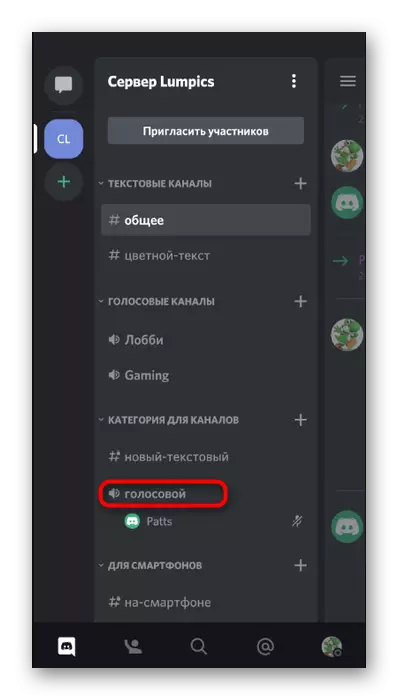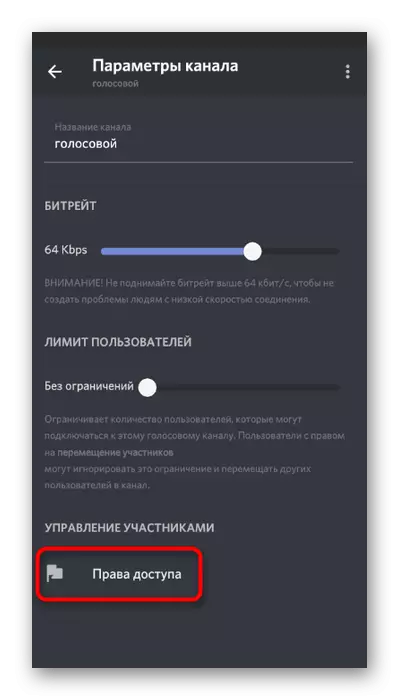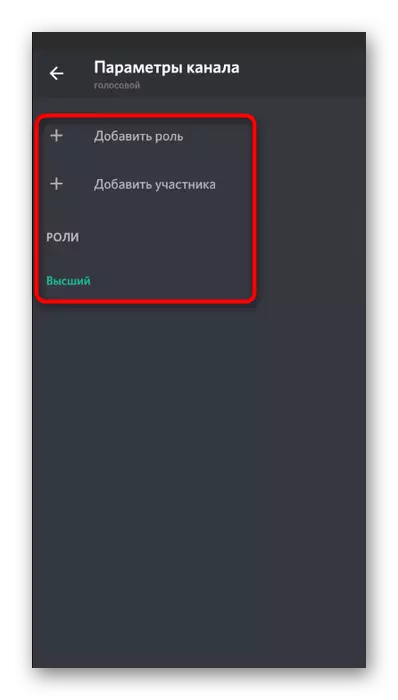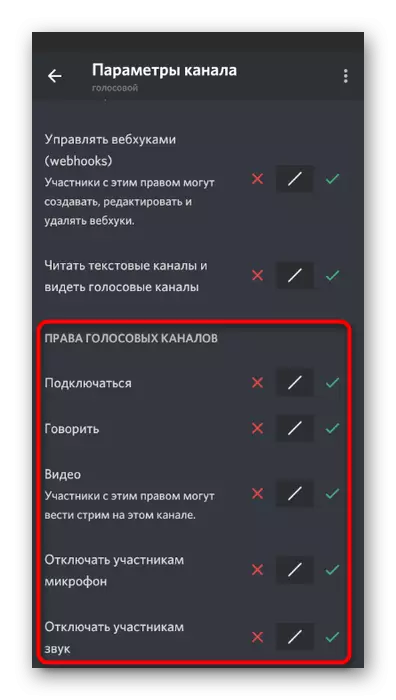Rogha 1: Clár PC
Is minic a eascraíonn an gá le bainistíocht fuaime i discord as úsáideoirí ríomhairí nó ríomhairí glúine, a íoslódáiltear an leagan deisce den teachtaire seo roimhe seo. Tá sé seo mar gheall ar an bhfíric go bhfuil beagnach i gcónaí cumarsáid i gcomhráite gutha ag reáchtáil an chláir seo i Windows nó OS eile. Déanaimis anailís ar na gnéithe tábhachtacha go léir maidir le cuimsiú agus bainistíocht fuaime.Socruithe cuntas
Ar an gcéad dul síos, smaoinigh ar na socruithe ginearálta cuntais, áit a bhfuil roinnt suíomhanna tábhachtacha ann atá freagrach as an bhfuaim a chasadh, a thoirt agus a roghnú den ghléas aschuir. Beagnach i gcónaí suiteáilte de réir réamhshocraithe, tá na paraiméadair ceart, ach ní féidir leat an toirt a fháil nó an gá a athrú ar an trealamh le haghaidh aschuir.
- Chun na socruithe a sheiceáil, cliceáil ar an deilbhín fearas ar thaobh na láimhe deise de do avatar ar an bpainéal bun.
- I bhfuinneog nua, tabhair aird ar an bpainéal ar thaobh na láimhe clé, roghnaigh an chuid "Socruithe Iarratais", roghnaigh an rannóg "Guth agus Físeáin".
- Is é an gléas ionchuir an micreafón agus déantar é a choigeartú ar leithligh. Labhraíomar faoin trealamh seo in alt eile ar ár láithreán gréasáin ar féidir leat a léamh trí chliceáil ar an nasc thíos.
Léigh níos mó: Ag casadh ar an micreafón i discord
- Is é an dara bloc ar a dtugtar "gléas aschuir" atá freagrach as fuaimeanna córais agus fuaimeanna iarratais a bhunú.
- Nuair a osclaíonn tú an liosta le feistí, tá sé beartaithe an rogha a roghnú ina mbeidh an fhuaim a ghabháil, ag brath ar na cainteoirí nó na cluasáin nasctha.
- Anseo thíos tá an sleamhnán chun an luach toirte is fearr a roghnú.
- Ina theannta sin, aird a thabhairt ar an "Iarratais MUTE" le linn comhrá nó éisteacht le rannpháirtithe eile. Tríd an sleamhnán a bhogadh, roghnaíonn tú an céatadán den phlocóid le linn an chomhrá micreafóin, a ligeann duit an rud is tábhachtaí a chailleadh.
- Dála an scéil, sa bhfuinneog is mó, ón áit a raibh an t-aistriú go dtí na socruithe ag rith, tá dhá chnaipe ann a ligeann duit an fhuaim agus an micreafón a dhíchumasú go tapa. Úsáid iad le haghaidh riachtanas agus ná déan dearmad dul ar ais.
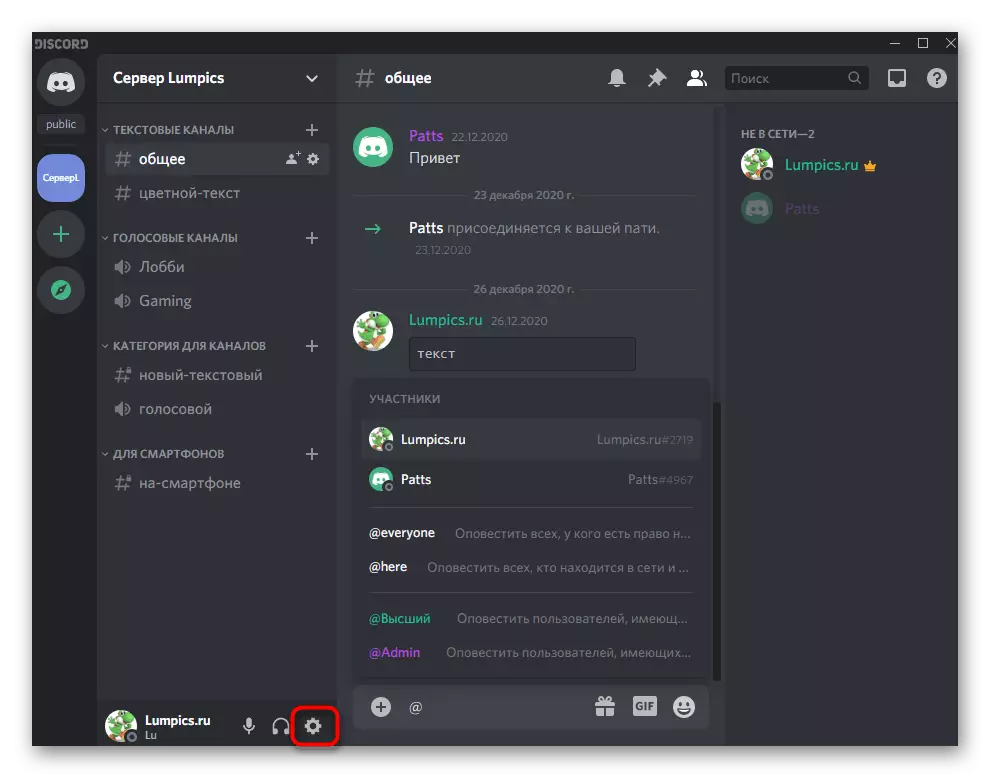
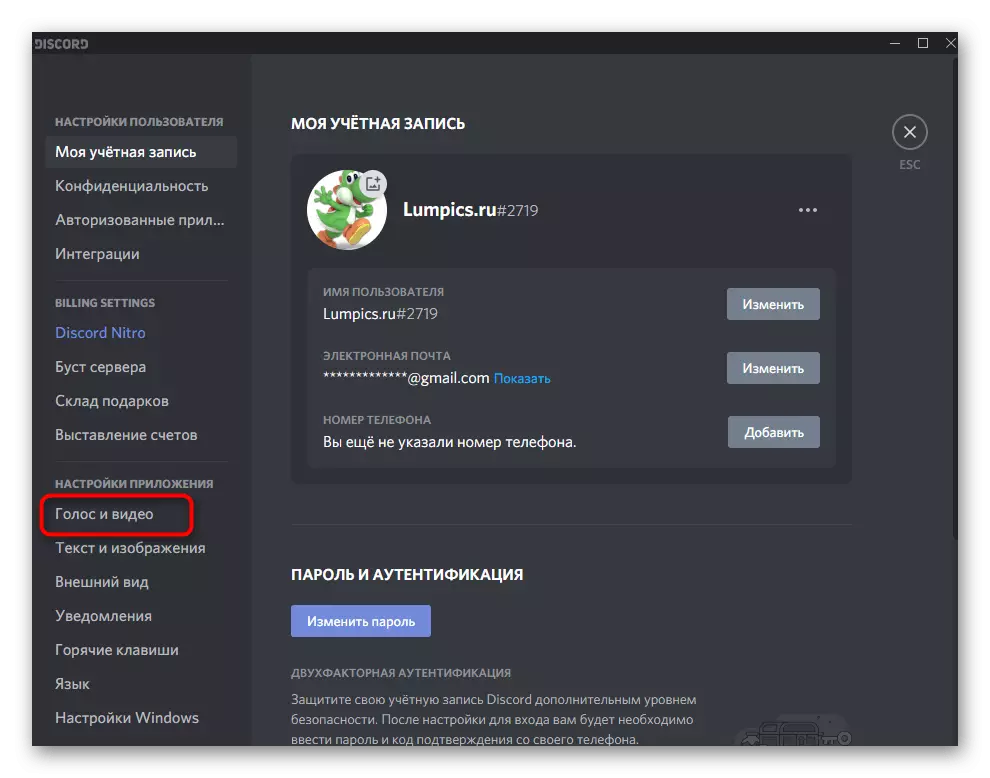
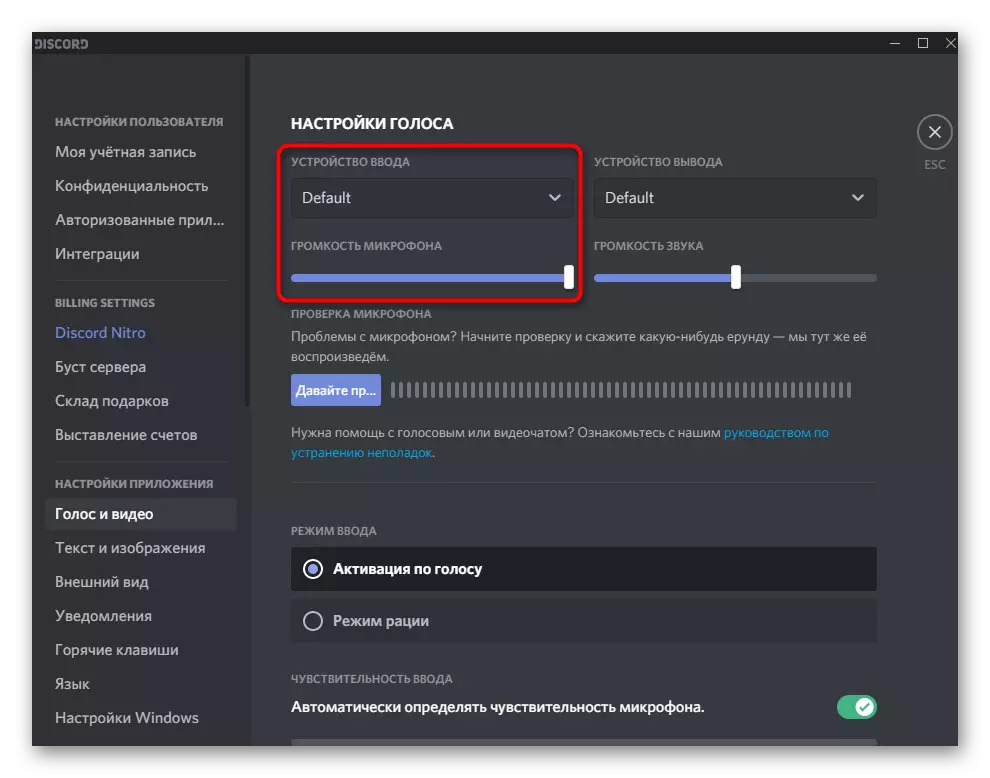

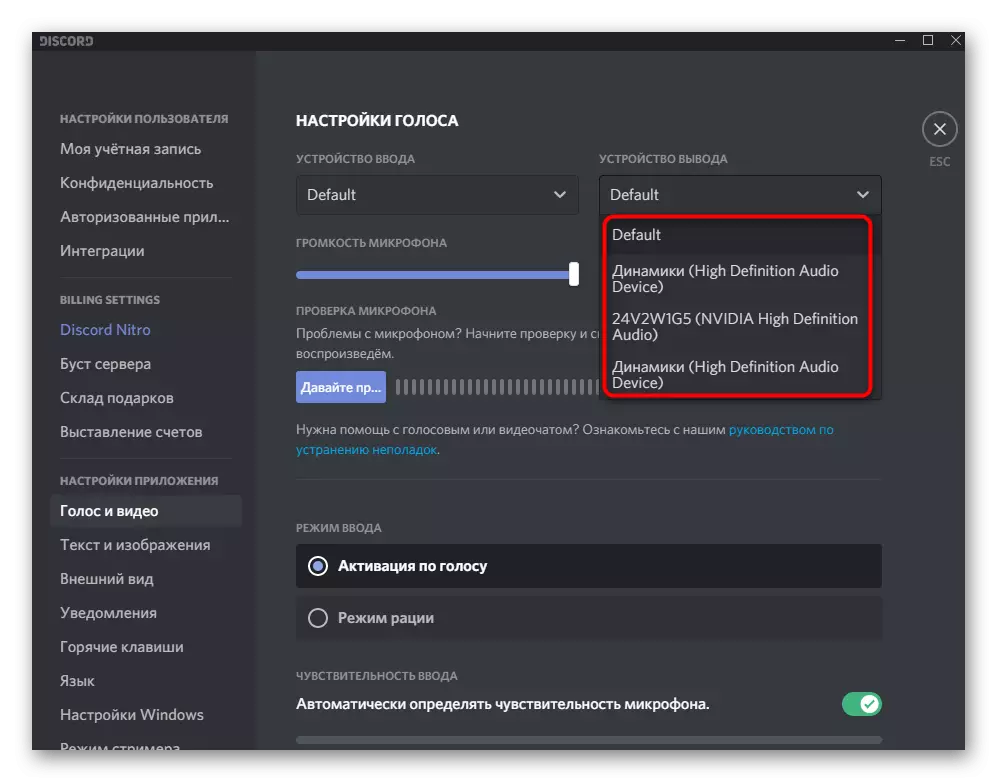
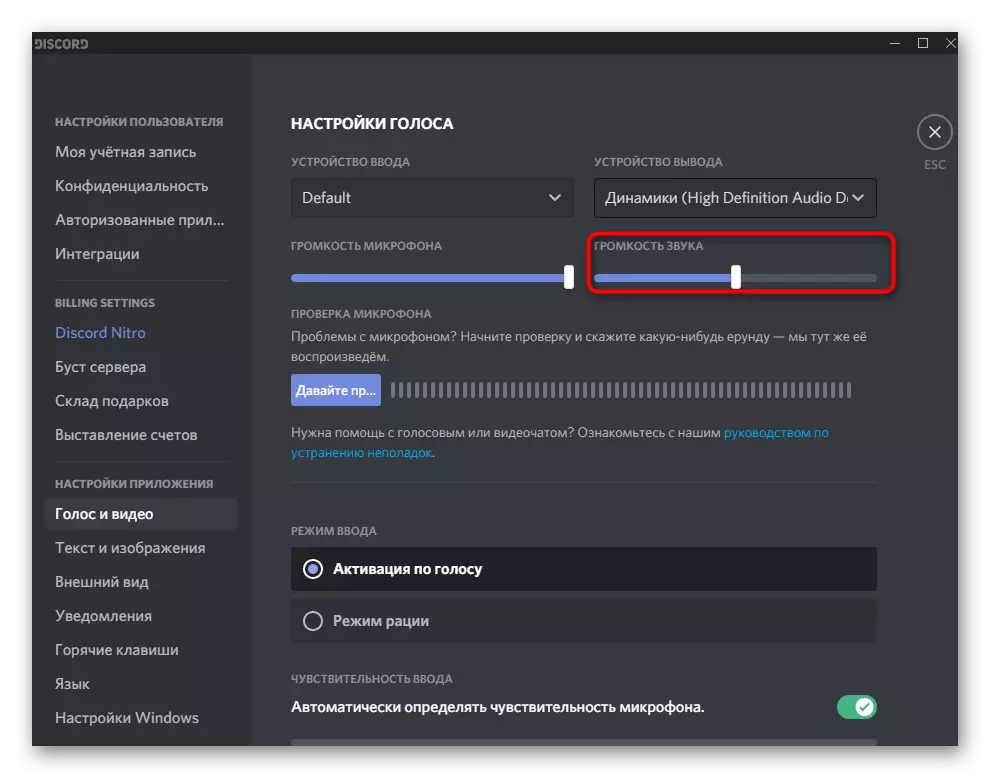
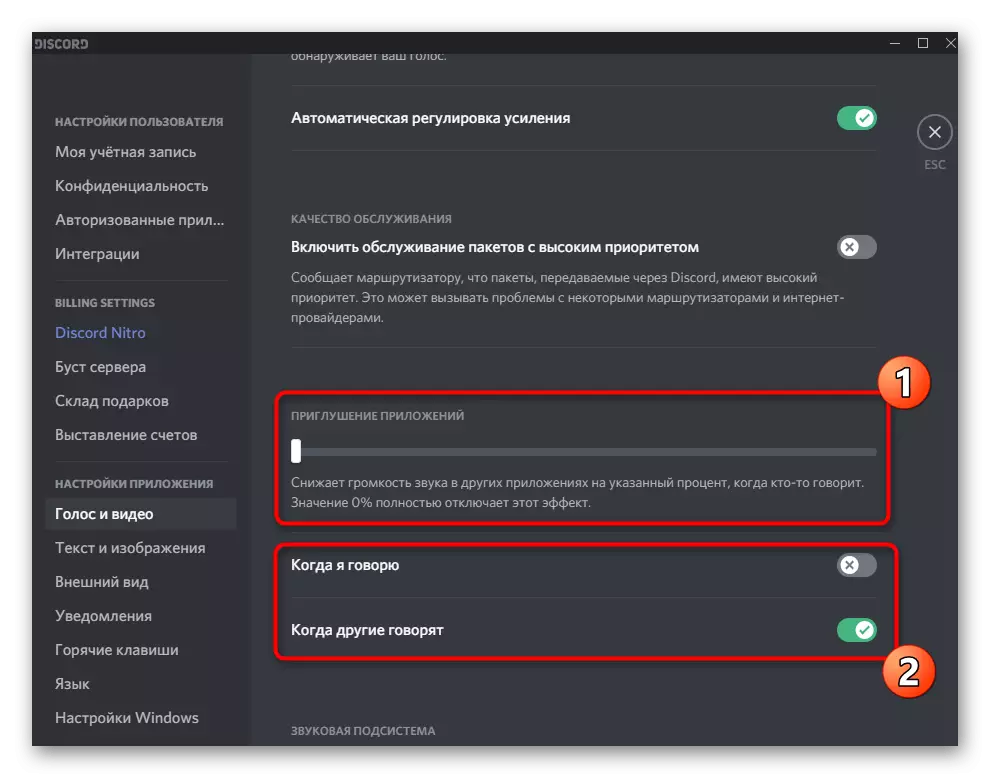
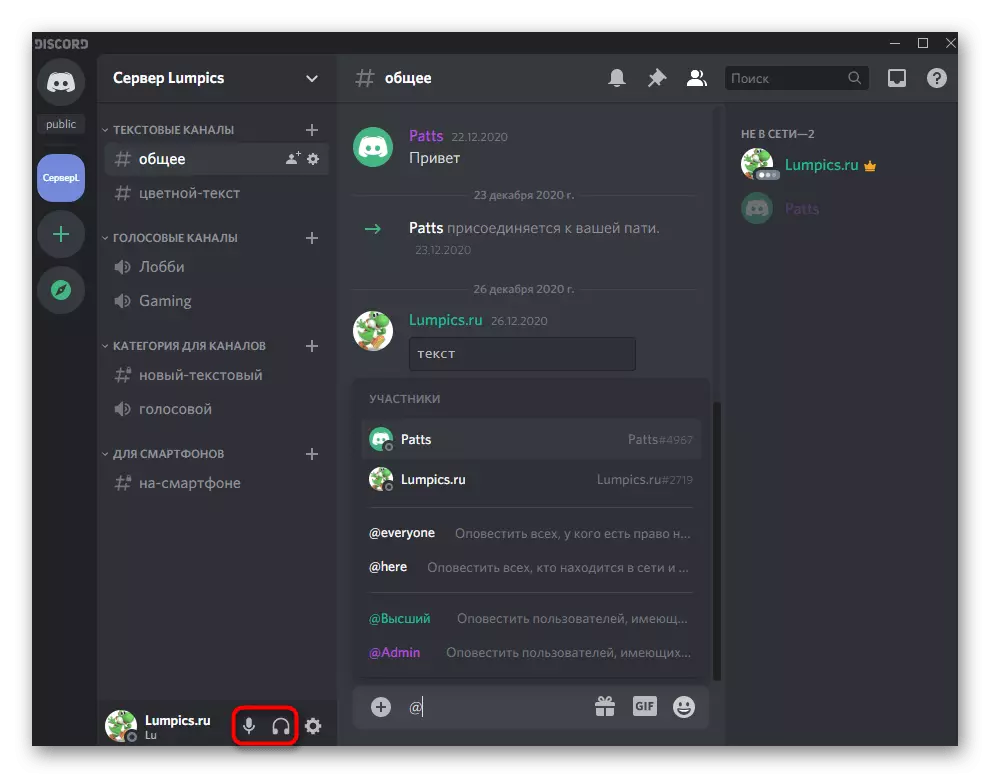
Nuair a roghnú gléas aschuir, d'fhéadfadh sé a bheith deacair a thuiscint cé acu de na roghanna i láthair a shuiteáil. Cuirimid ag baint úsáide as na paraiméadair OS chun teacht ar an t-ainm ar an trealamh a úsáidtear anois agus ansin roghnaigh sé sa discord.
- Chun seo a dhéanamh, cliceáil ar an gcnaipe Tosaigh agus téigh go dtí "Paraiméadair".
- Oscail an rannóg Chórais.
- Tríd an painéal ar chlé, ag aistriú chuig an "Sound" fo-alt.
- Faoin inscríbhinn "Roghnaigh an gléas aschur" taispeántais, cén cainteoir úsáidtear anois.
- Nuair a imirt fuaime tríd é a chur ar an sleamhnán "Méid iomlán" feicfidh tú stiall dinimiciúil gur féidir leat a thuiscint cé acu na gabhálacha gléas an fhuaim.
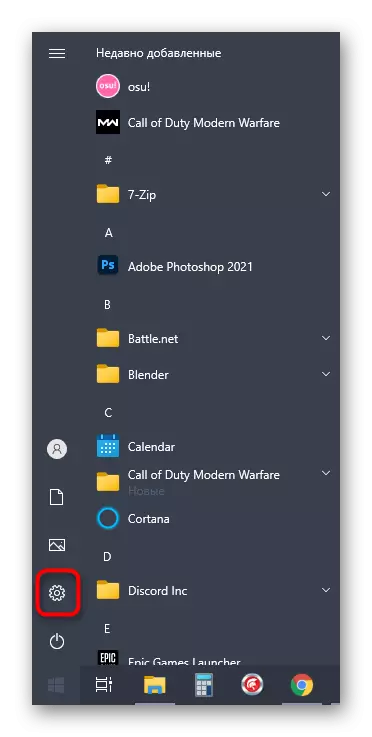
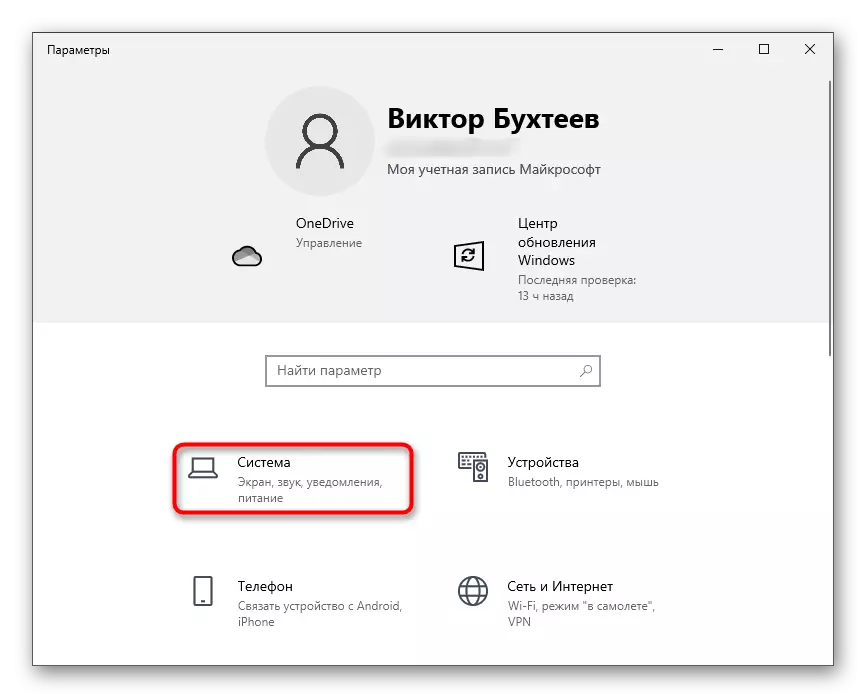
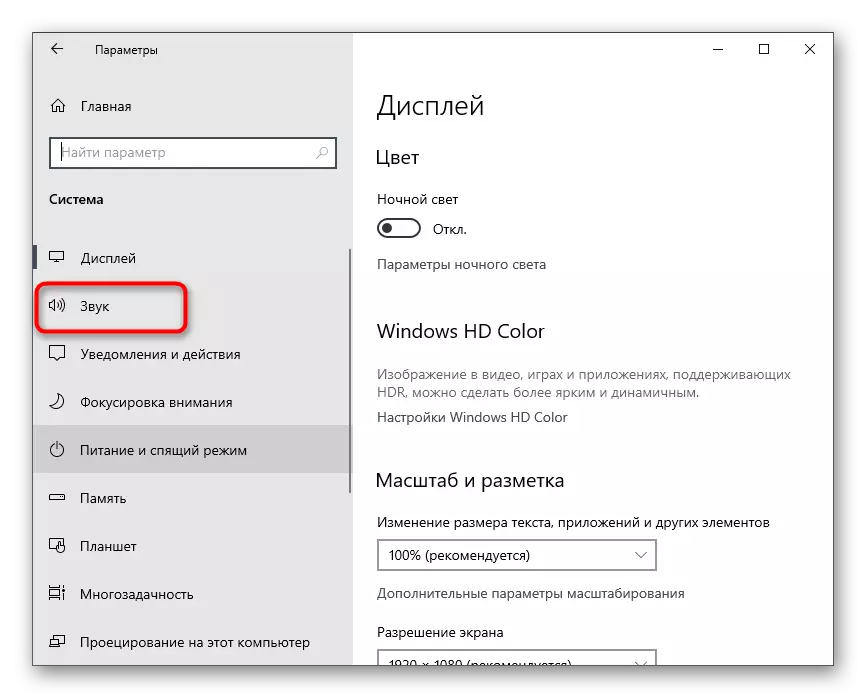
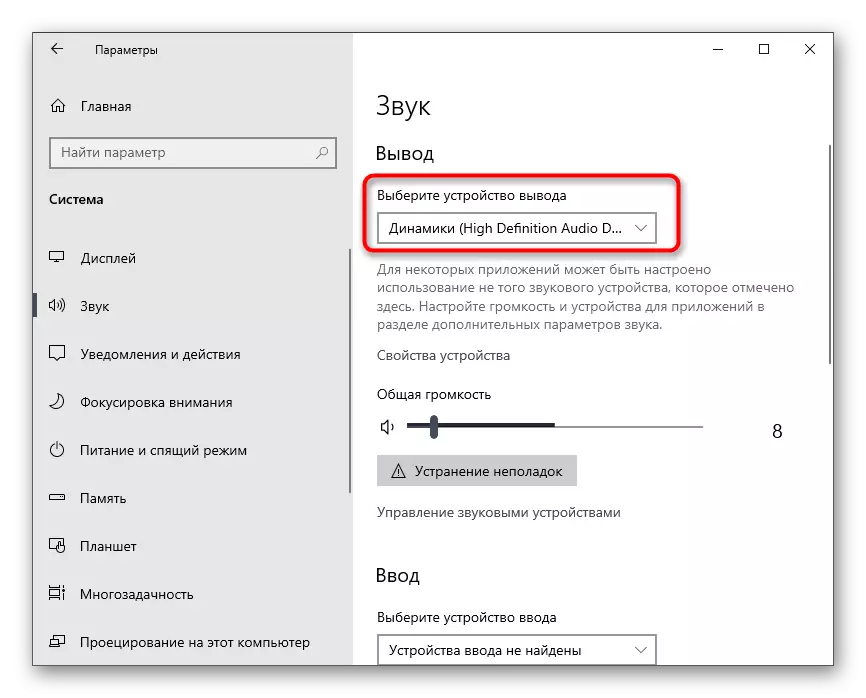
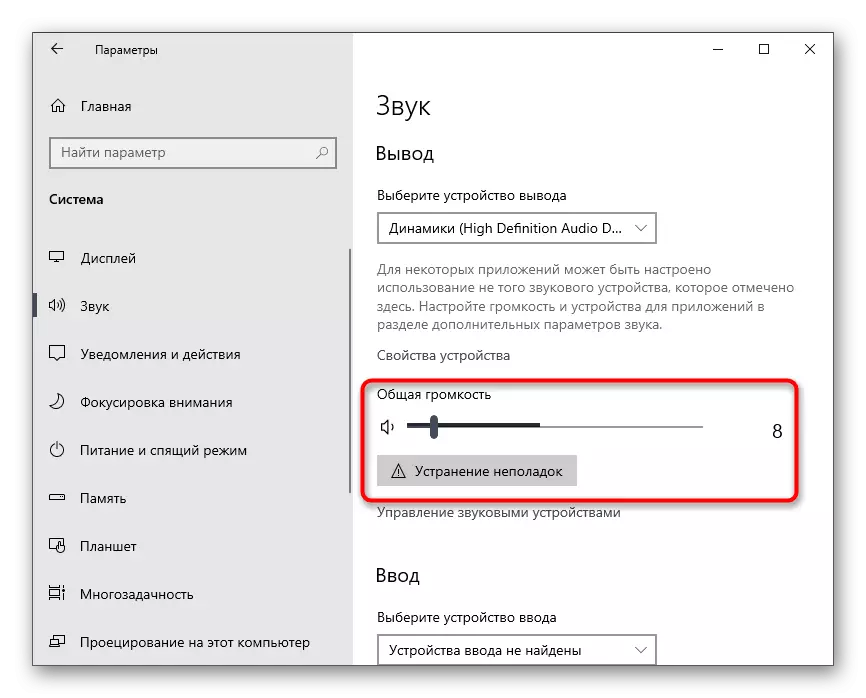
Tar éis a figured tú amach na socruithe bunúsach, is féidir leat dul go dtí an chéad chéim eile agus cas ar an fhuaim nuair a thaispeánann an scáileán nó pearsanta comhrá le húsáideoirí.
leagan Fuaim do róil
Sa bloc ar ár n-airteagal, beidh muid ag difear beagán na socruithe ábhar ar fhreastalaithe, a bheidh úsáideach chun a n-creators nó riarthóirí. Mar is eol duit, d'aon ról is féidir leat a chumrú do chearta, nuair a thagraíonn an-bhainistíocht. Gach ról sannadh leithligh an ceart chun úsáid micreafón nó a chur in iúl ag baint úsáide as ceamara gréasáin.
- Má tá tú ag an cruthaitheoir an fhreastalaí nó a bhfuil cearta iomchuí chun róil a bhainistiú, treoracha breise a leanúint go dtí deireadh, ag tosú leis ach cliceáil ar an t-ainm bhfreastalaí.
- Sa liosta sin dealraitheach, tá suim agat sna Socruithe Freastalaí.
- Osclaíonn fuinneog nua le roghanna atá ar fáil nuair a roghnaíonn tú "Roles".
- Cliceáil ar an t-ainm le ról nó ceann nua a chumrú ar leithligh a chruthú, agus ansin beidh tú a shannadh ar an bhfreastalaí do rannpháirtithe.
- Beidh an ceart le feiceáil ar liosta de na cearta atá ar fáil, nuair is gá duit go dtitfidh an "guth cearta cainéal" bloc agus sonróidh sé cé acu is mian leat chun an deis d'úsáideoirí chun labhairt nó físe úsáide a chur ar fáil.
- Míreanna "Dícheangail na rannpháirtithe micreafón" agus tá sé i gceist ag "rannpháirtithe fuaime a dhíchumasú" úsáideoirí a bhainistiú ar bhealaí gutha, mar sin ní dhéanfaidh siad iad a ghníomhachtú ach amháin le haghaidh róil phribhléid, is é sin, moderators nó riarthóirí.
- Mura ndéantar ról cumraithe a dháileadh go fóill i measc rannpháirtithe an fhreastalaí, oscail an rannóg "rannpháirtithe".
- Brúigh an cnaipe i bhfoirm an móide ar dheis thar ceann an chuntais.
- Cuir ról a bhfuil teorainneacha nó pribhléidí a roghnú ina leith.
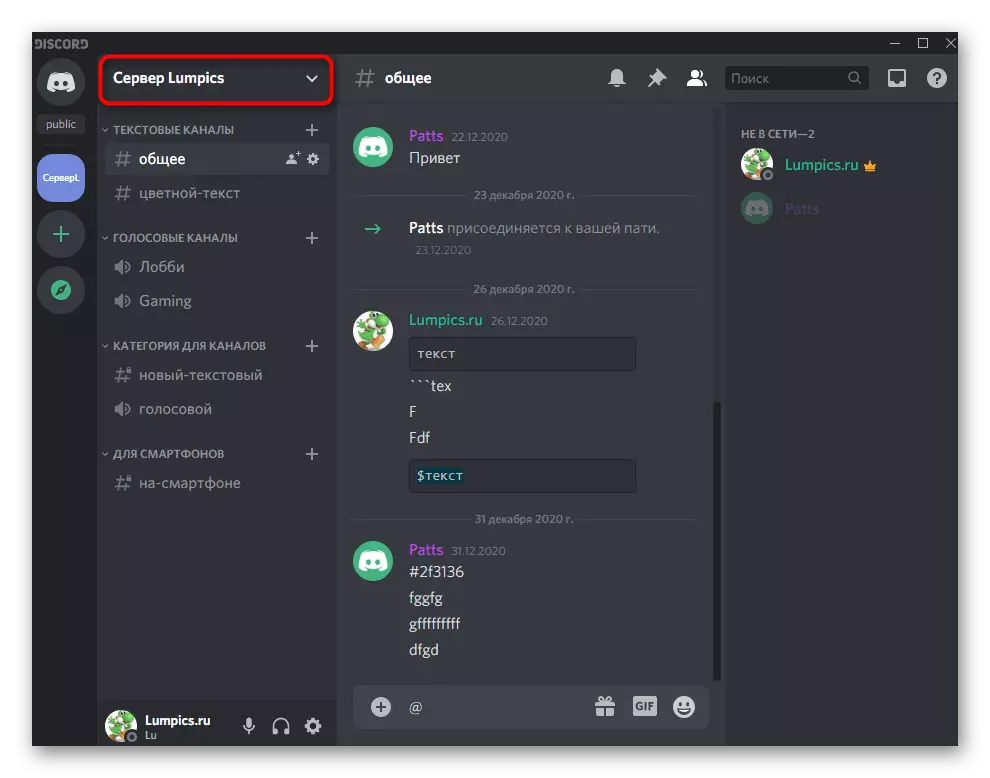
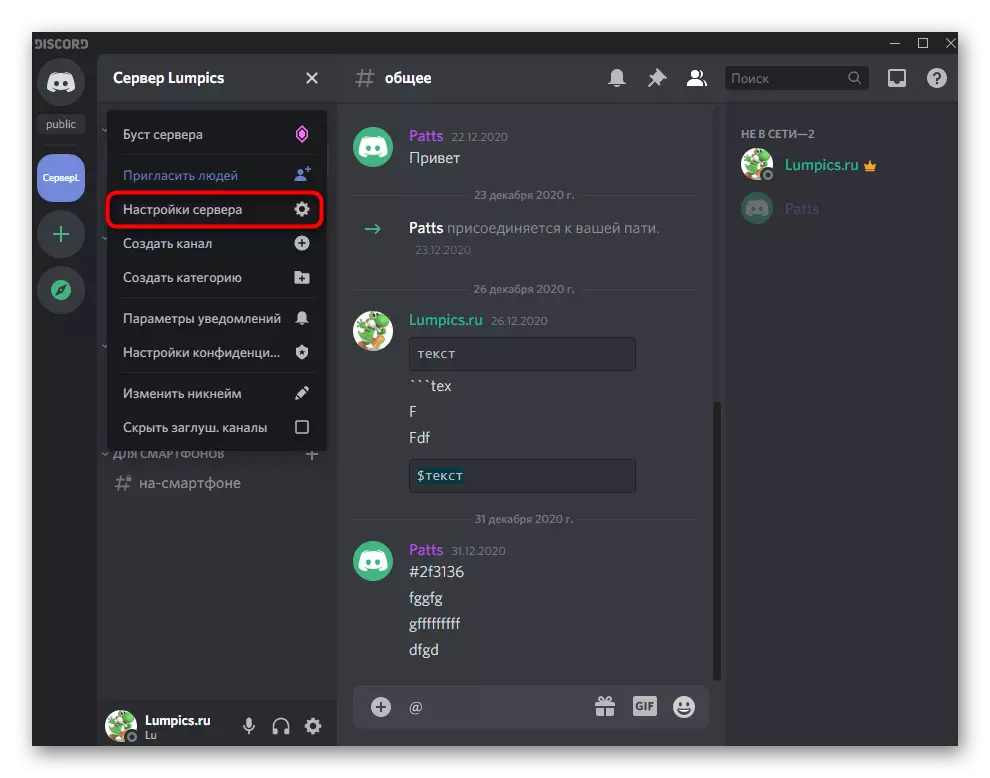
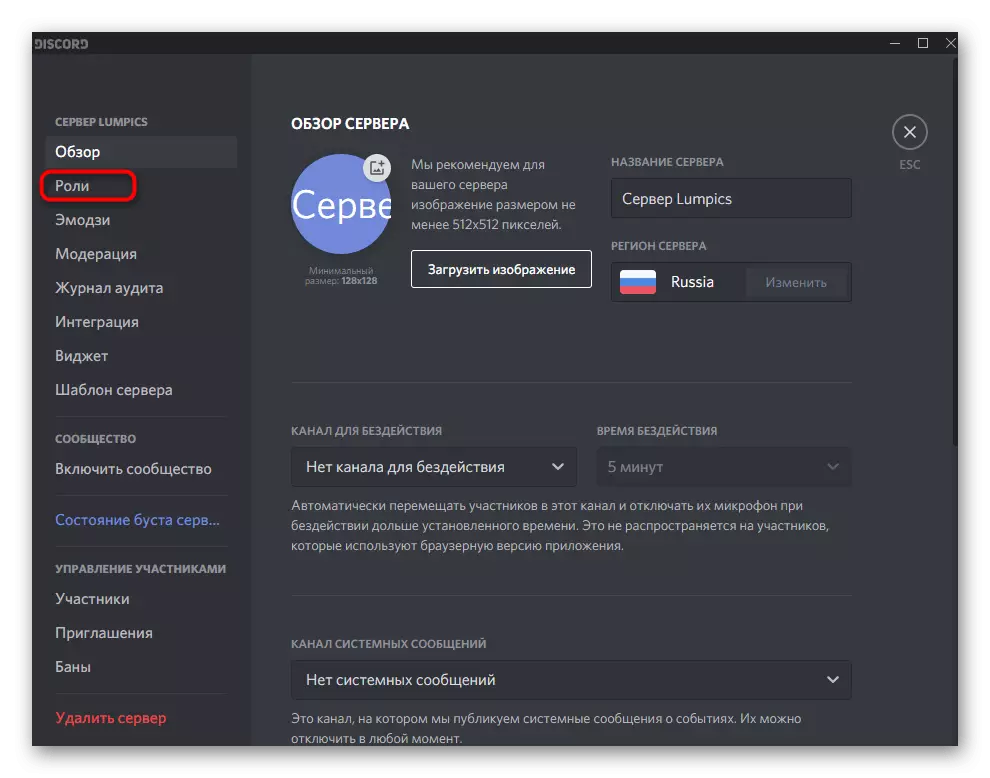
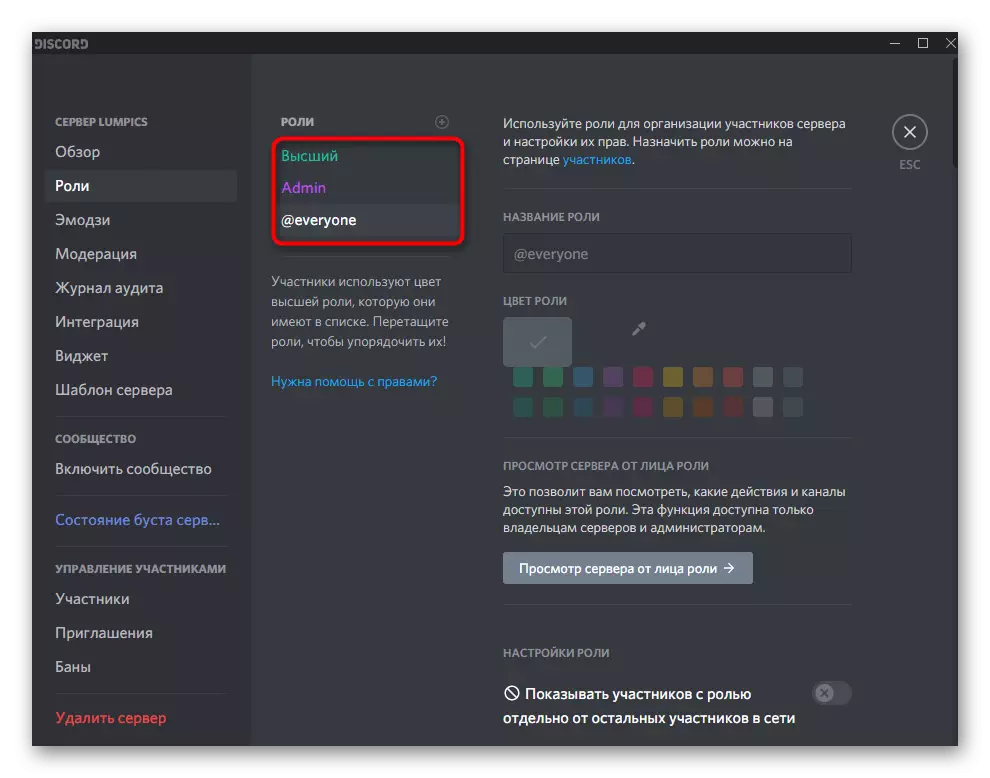
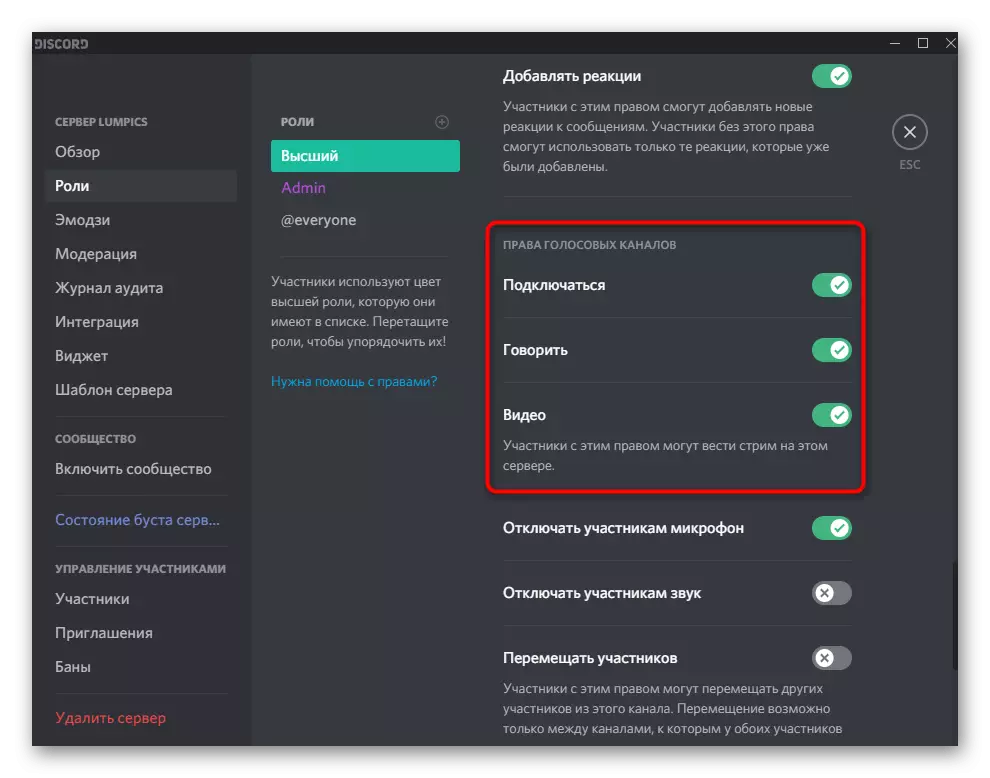
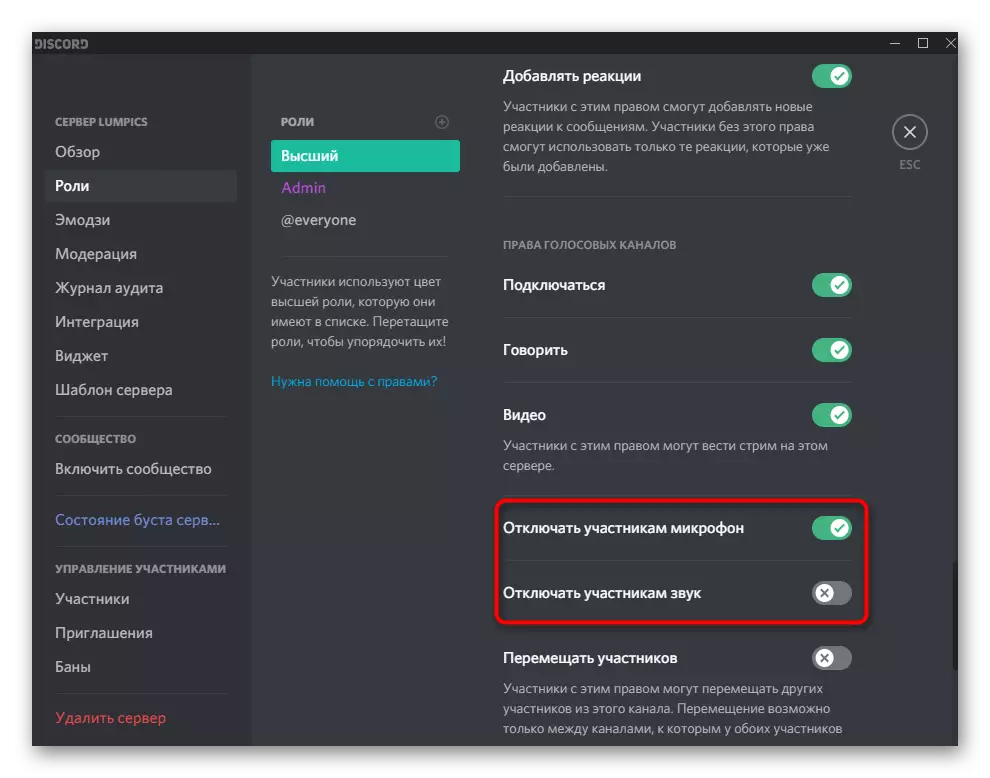
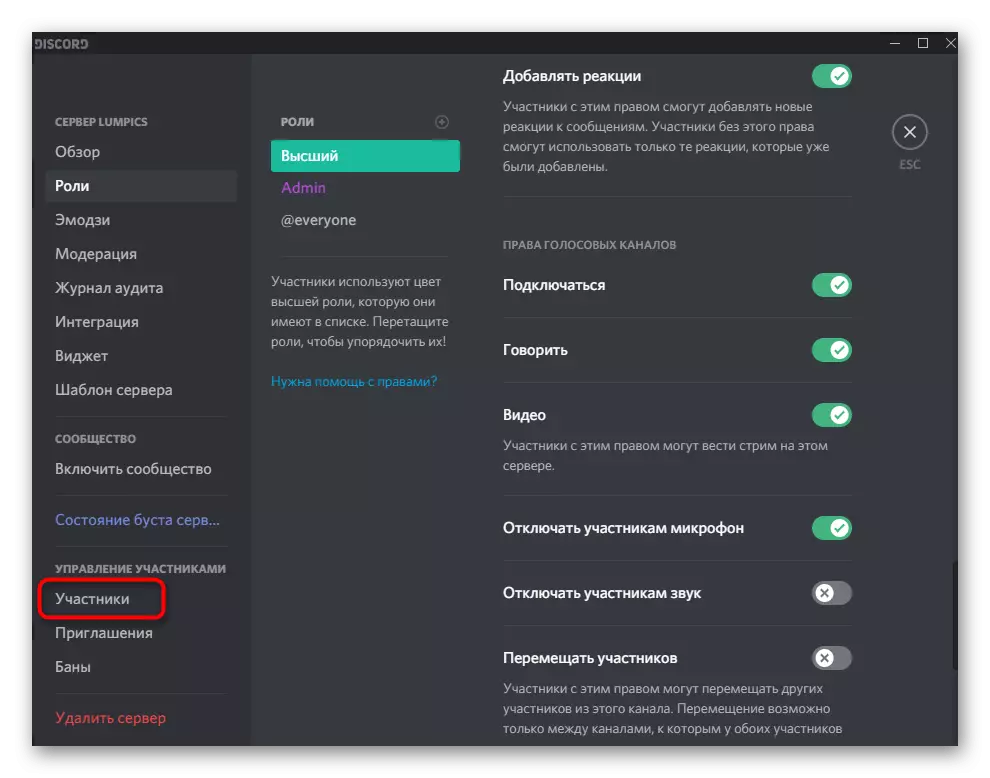
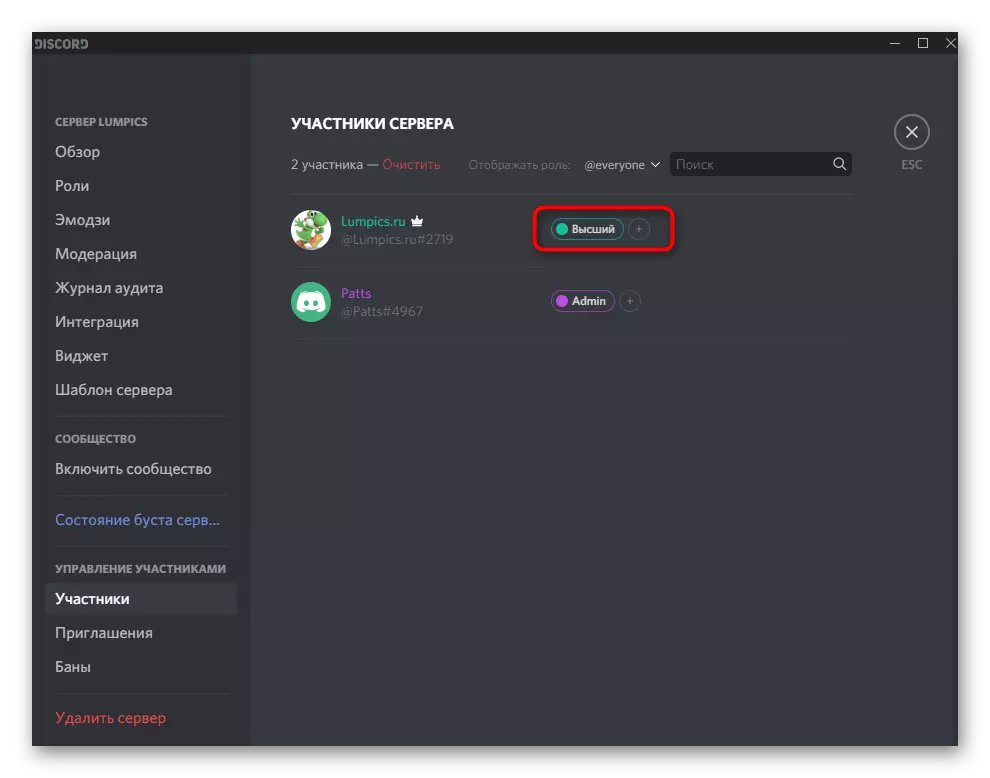
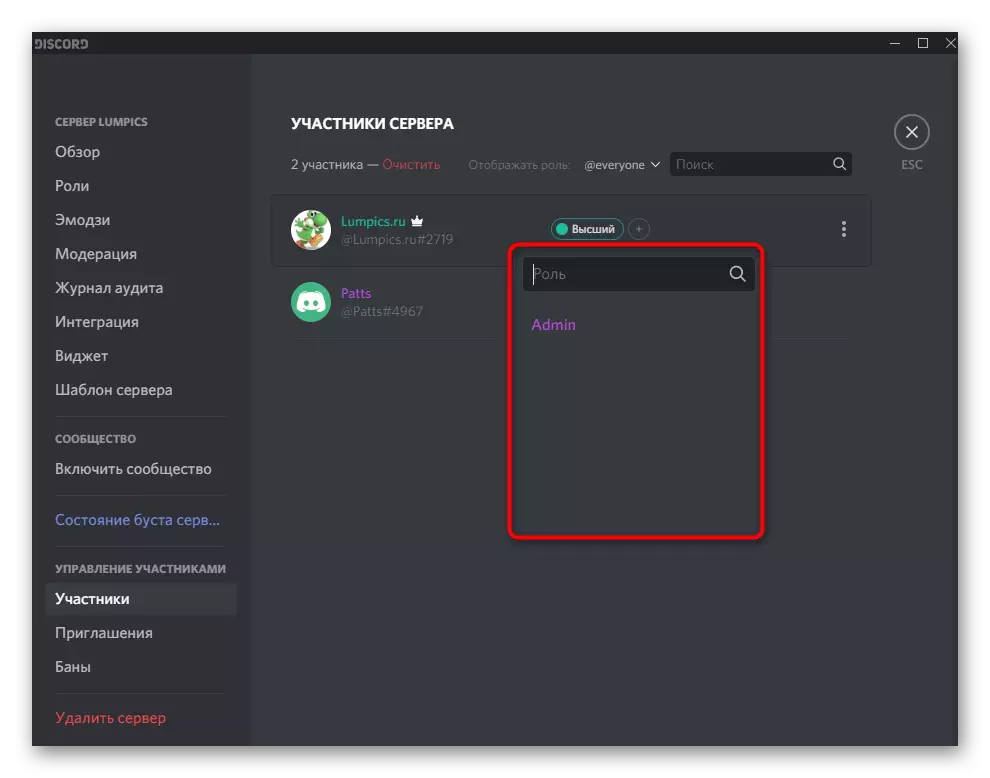
Le haghaidh tuilleadh eolais ar an gcaoi a gcruthaítear cruthú agus dáileadh róil le cur síos mionsonraithe ar na cearta go léir atá ar fáil, gheobhaidh tú in ábhar eile ar ár láithreán gréasáin trí chliceáil ar an nasc seo a leanas.
Léigh níos mó: Conas róil a chruthú agus a dháileadh i discord
Bainistíocht Fuaime ar Chainéil Ghutháin
Eolas úsáideach eile atá úsáideach do riarthóirí cruthaitheoirí agus freastalaí sa scriosadh. Ligeann socruithe fuaime ar chainéil gutha deis duit cearta aonair a roghnú do gach ról nó rannpháirtí, is cuma cén teorainneacha ginearálta a chuirtear i bhfeidhm. Tá sé seo ábhartha nuair is mian leat tuilte a sheachaint ar na bealaí sin nó cearta uathúla a sholáthar do chuntais shonracha.
- Bog an cúrsóir chuig an bhfreastalaí cainéal gutha riachtanach agus cliceáil ar an deilbhín Gear chun dul go dtí na socruithe.
- Oscail an chatagóir "Cearta Rochtana" agus léigh na míreanna a bhaineann leis na ceadanna fuaime. Freagraíonn siad don rud céanna a labhair muid faoi agus róil á mbunú againn.
- Ná déan dearmad a roghnú rannpháirtí nó an ról is mian leat chun athruithe cuí a dhéanamh. Agus cearta á gcóipeáil agat, beidh an cnaipe "sioncrónaithe" úsáideach.
- Ina theannta sin, is féidir leat idirghníomhú le gach rannpháirtí cainéal trí chliceáil ar dheis ar a leasainm.
- Beidh roghchlár comhthéacs le feiceáil, ina bhfuil an micreafón múchta agus an fhuaim go pearsanta ag aon rannpháirtí agus ar an bhfreastalaí ar fad.
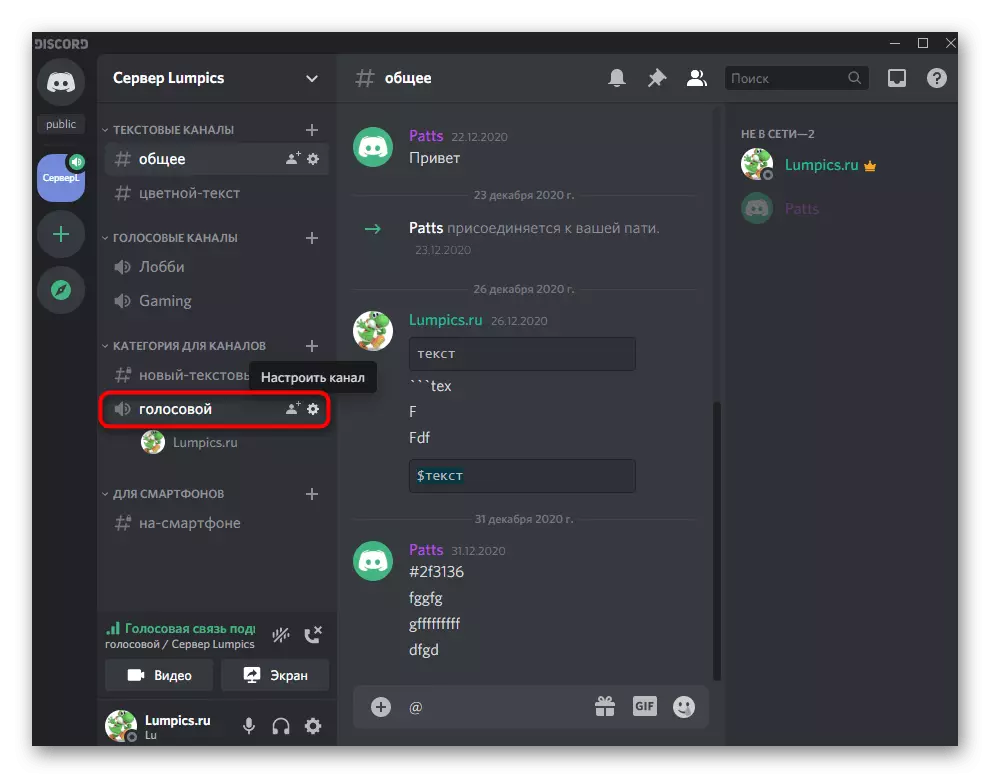
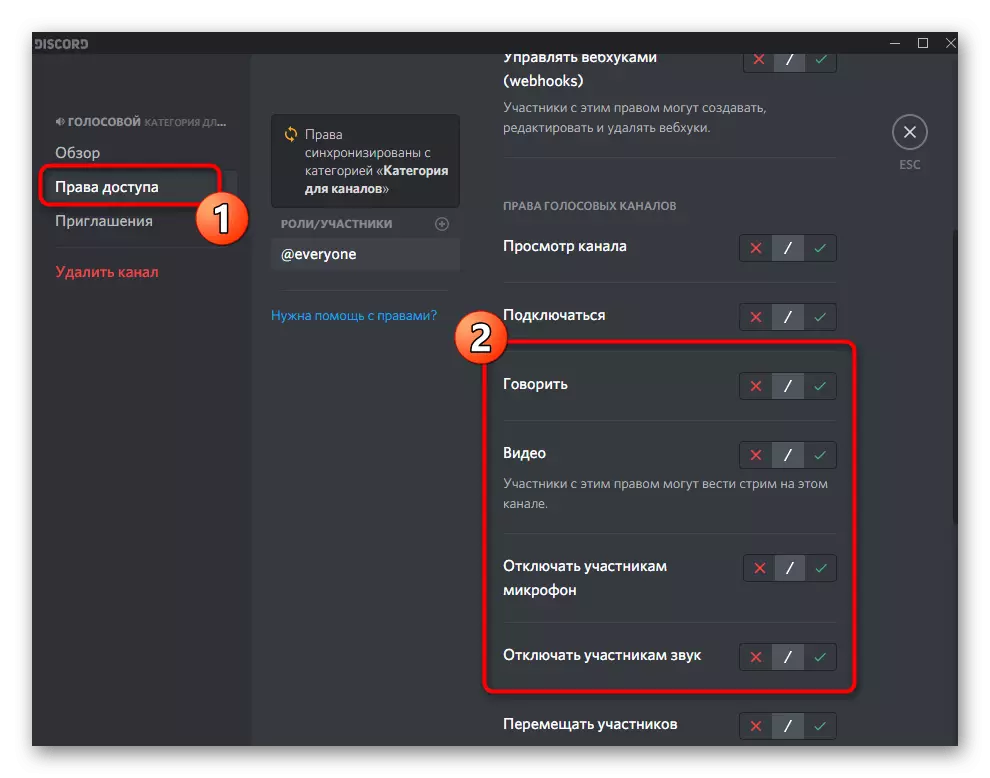
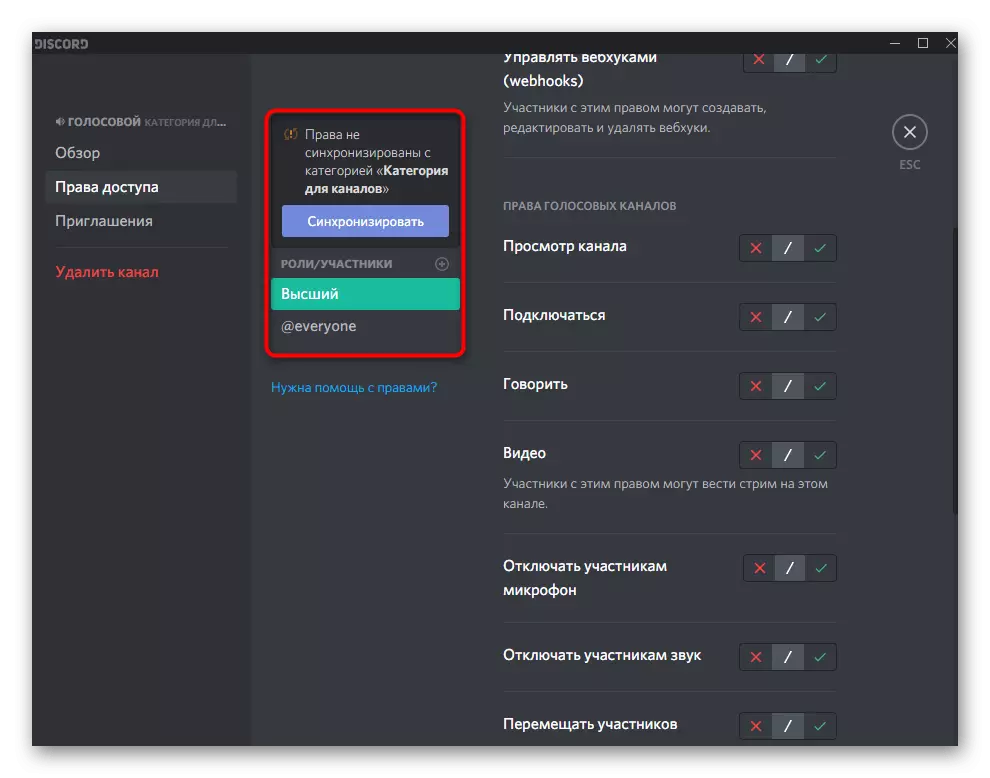
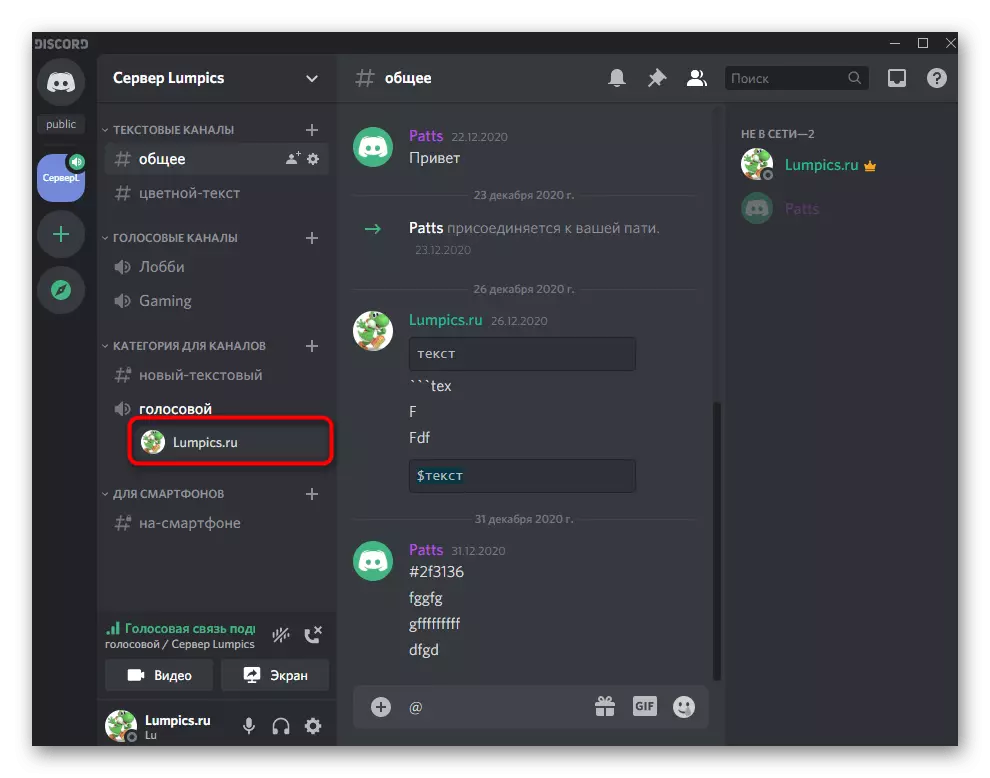
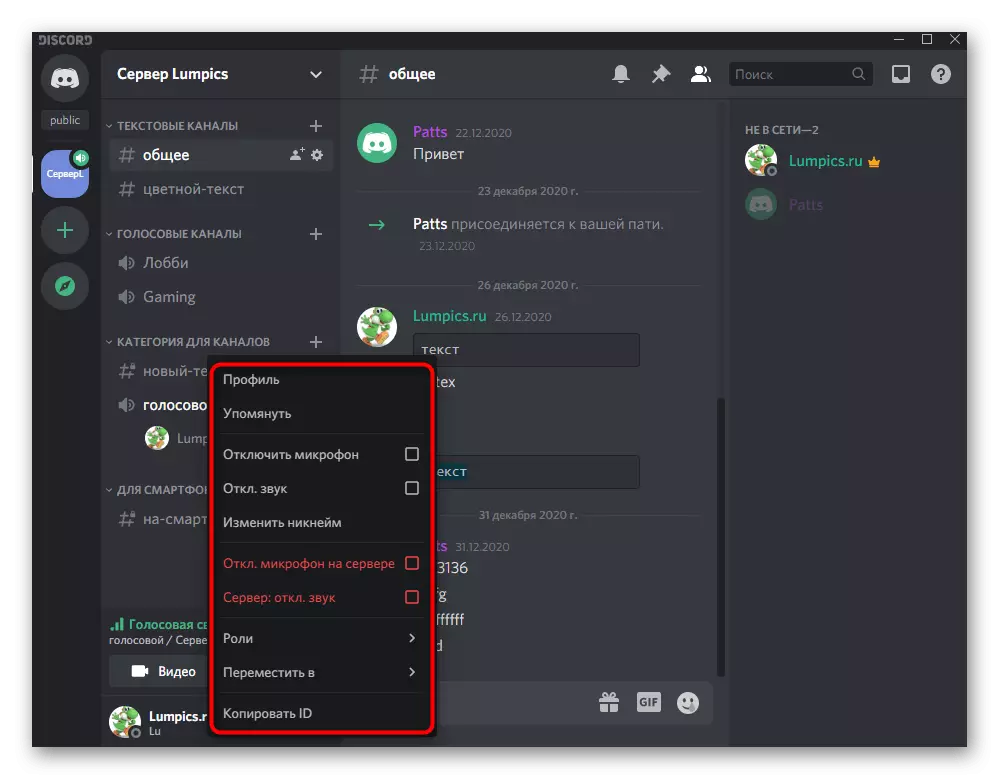
Rialú fuaime le cumarsáid gutha
I gcomparáid leis, déan machnamh ar an gcaoi a rialaítear an fhuaim nuair a chumasaíonn vótáil ar bhealaí nó i gcomhphlé úsáideora pearsanta. Chun é seo a dhéanamh, tá painéal rialaithe simplí ann, áit a ndéantar na manipulations riachtanacha go léir.
- Ar an gcéad dul síos, déan glao pearsanta ar an úsáideoir nó ceangal leis an gcomhrá guth inmhianaithe.
- Cas ar an taispeántas scáileáin nó gníomhaigh an seomra gréasáin chun an fhuinneog rialaithe glaonna a thaispeáint.
- Cliceáil dúbailte ar an bhfuinneog réamhamhairc, atá le feiceáil ar dheis.
- Ina theannta sin is féidir leat ceamara gréasáin, gabhála agus fuaim a bhainistiú. Más gá duit an gléas aschuir a athrú, cliceáil ar an tsaighead in aice leis an deilbhín micreafóin.
- Beidh liosta de na feistí atá ar fáil le feiceáil, cá háit ar an marcóir oiriúnach a mharcáil. Maidir leis an gcaoi a gcinntear an trealamh a úsáidtear, labhraíomar cheana féin i gceann de na codanna roimhe seo den alt.
- Go díreach déantar an rud céanna le comhrá pearsanta leis an úsáideoir nuair a thaispeántar an fhuinneog ghlaonna os cionn na dteachtaireachtaí.
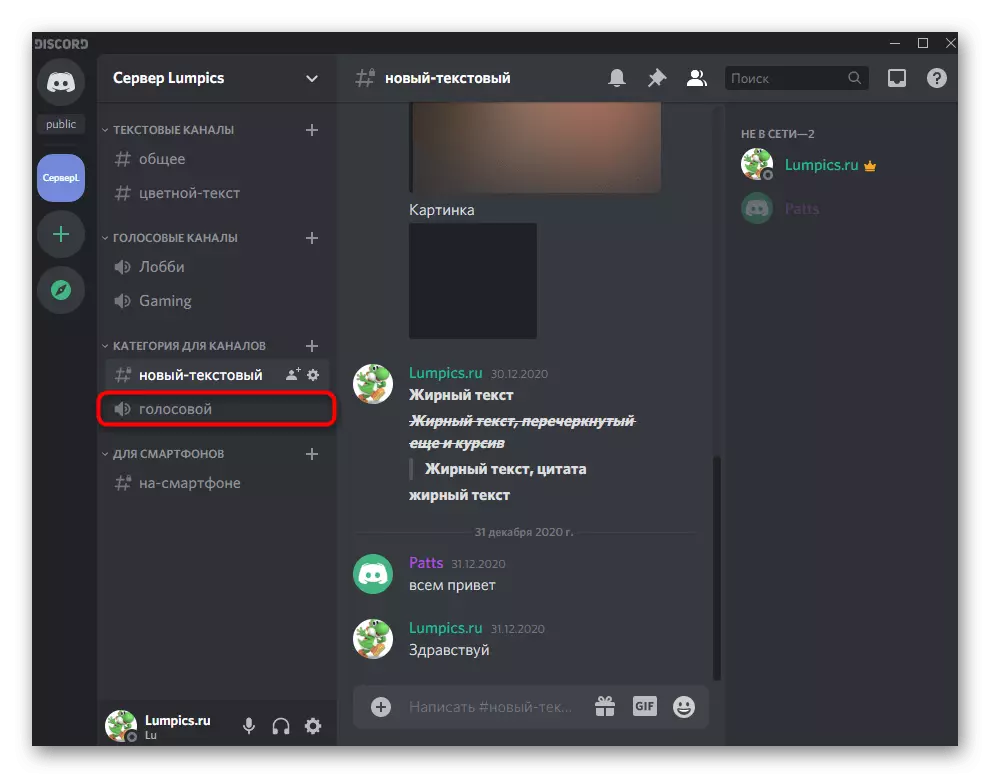
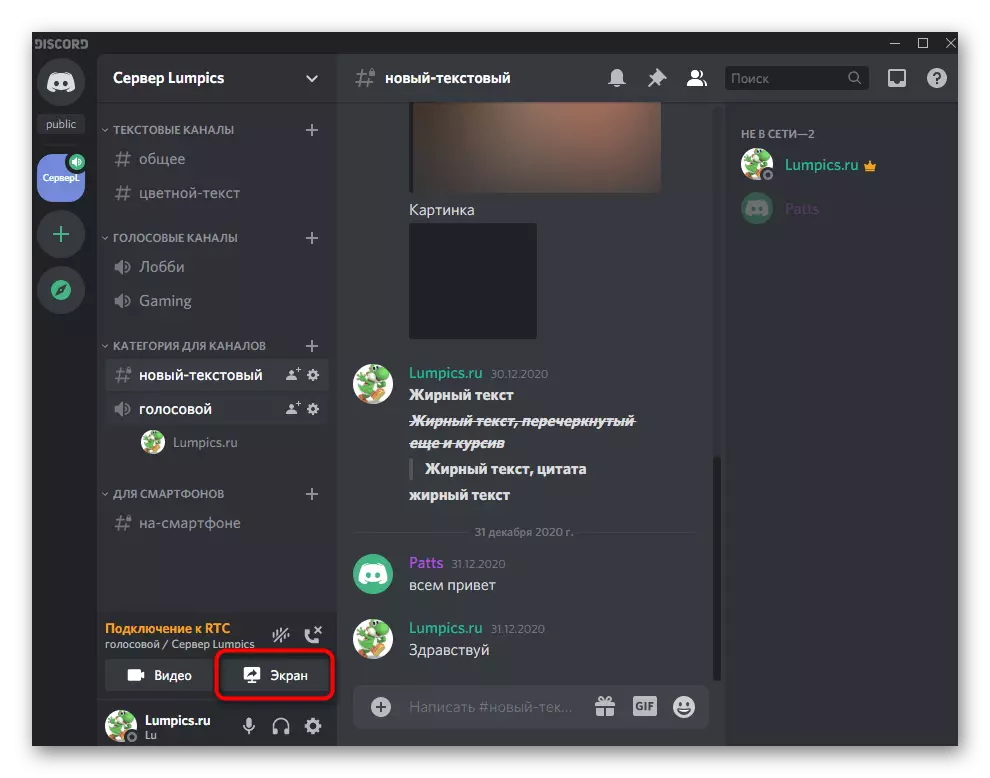
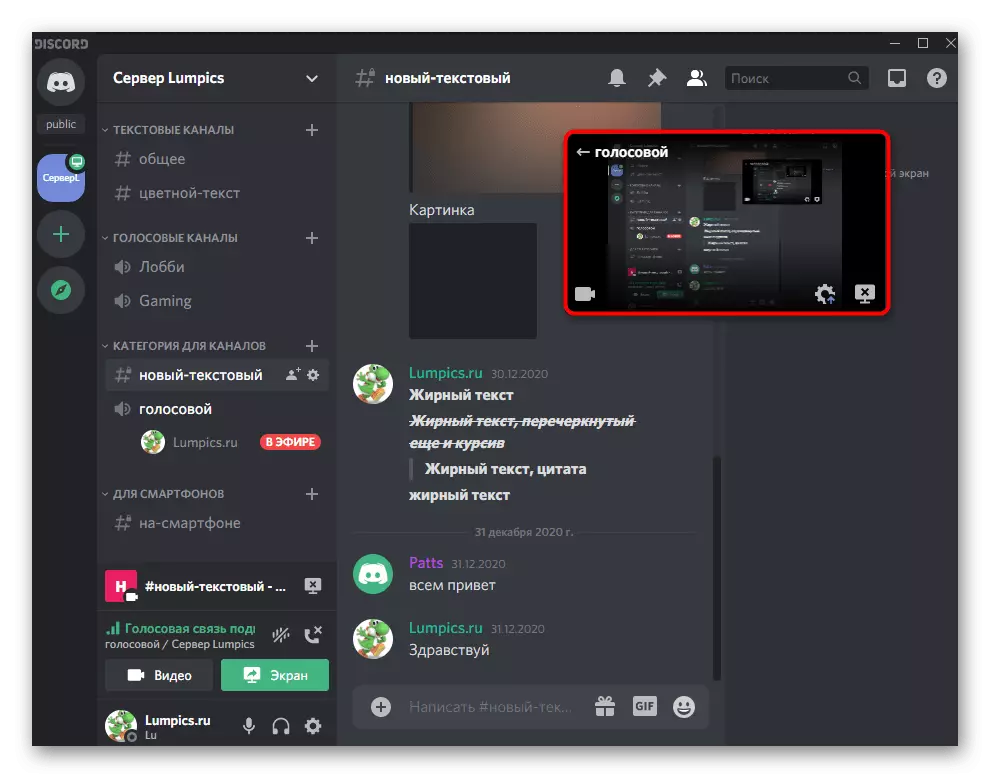
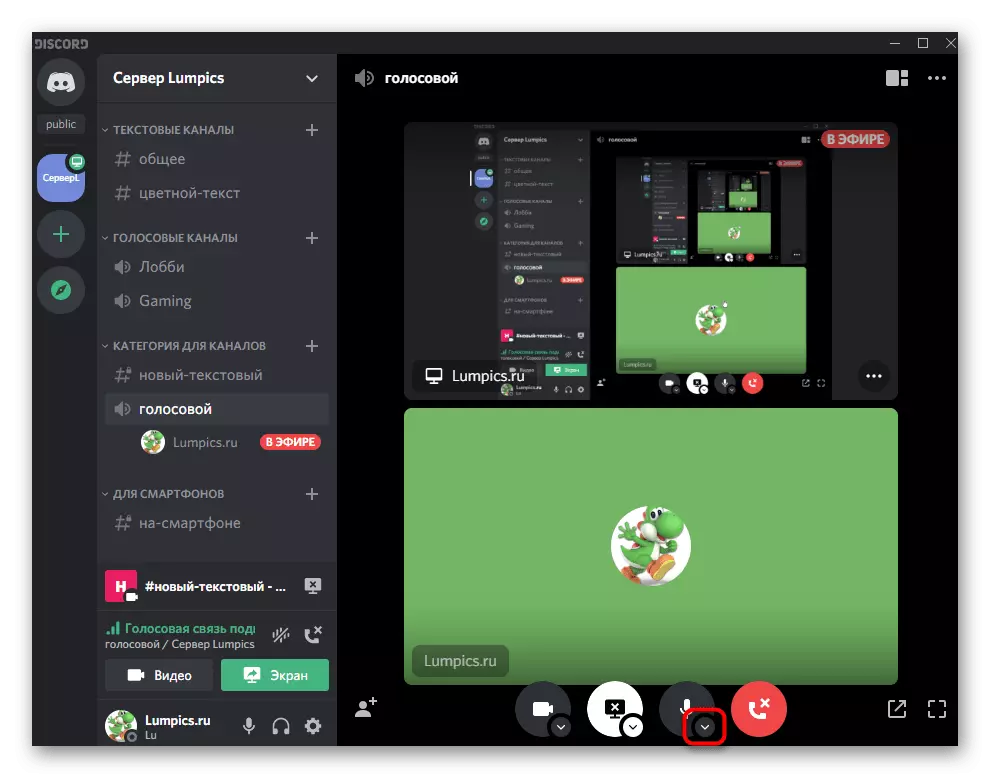
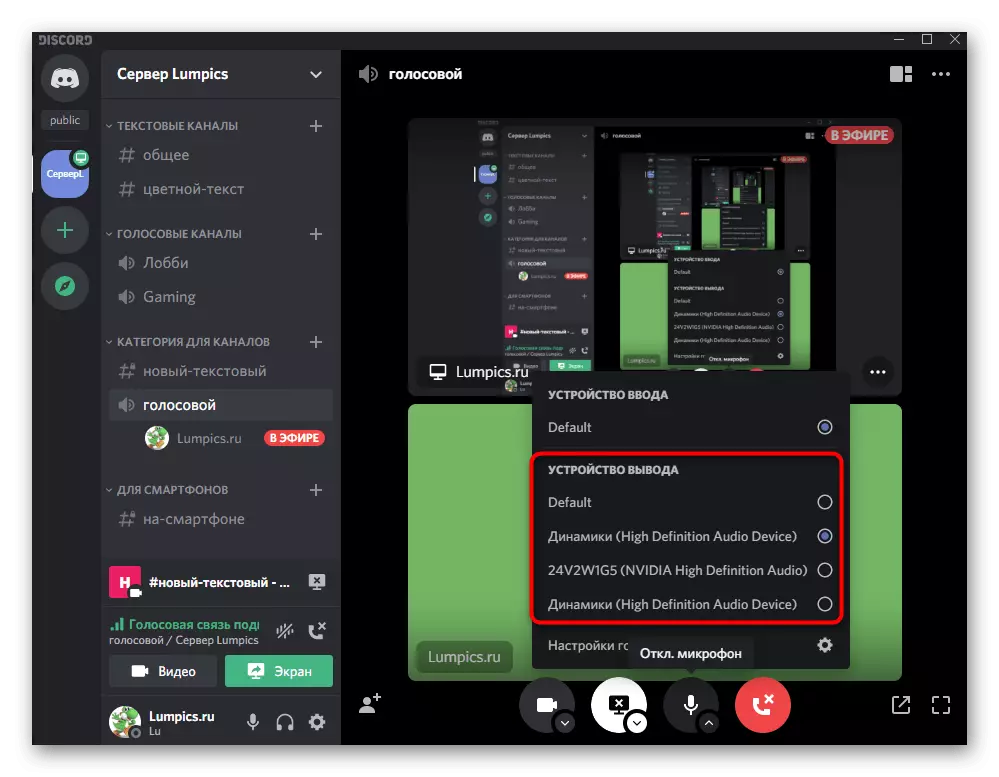
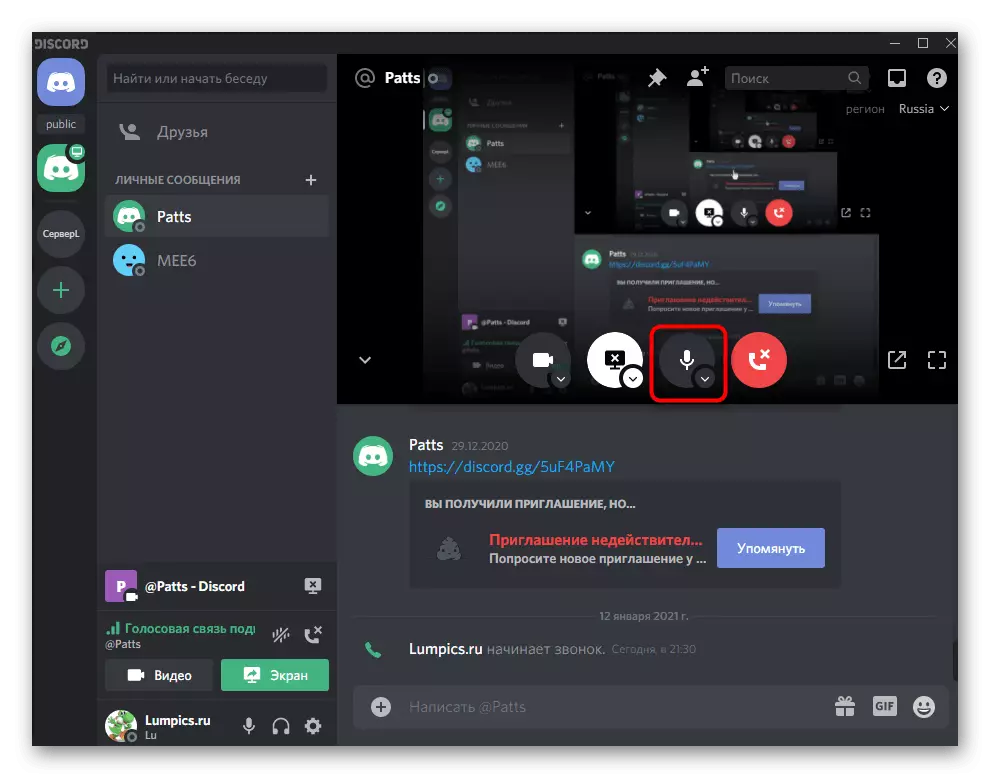
Má tá suim agat suímh eile a dhéanamh agus scáileán nó sruthú i leataobh, déan teagmháil le do thoil le treoir théamach eile ar ár láithreán gréasáin.
Léigh níos mó: Cumasaigh Taispeántas Scáileáin i Discord
Rogha 2: Iarratas Soghluaiste
Tá an gá le fuaim a chumrú ag úsáideoirí an discord soghluaiste soghluaiste chomh maith le fuaim a chumrú, agus cabhróidh sé le tuiscint bhreise a thuiscint, scrúdaíodh go mion go mion ar gach gné d'úsáideoirí gnáth agus d'úinéirí nó do riarthóirí freastalaí.Socruithe Próifíl Ghinearálta
Ní mór duit tosú le socruithe ginearálta cuntais, áit a bhfuil roinnt paraiméadair thábhachtacha ann a bhaineann leis an suíomh fuaime. Molaimid do gach duine aithne a chur ar na míreanna seo ionas nach mbeidh aon fhadhbanna sa todhchaí nuair is gá duit aon choigeartuithe a dhéanamh.
- Ar an bpainéal bun, cliceáil ar do avatar a oscailt an roghchlár bainistíochta cuntas.
- Sa bloc "Socruithe Iarratais" ní mór duit mír "guth agus físeán" a bheith agat, ar chóir é a thapáil.
- Athraigh an toirt aschuir fhoriomlán tríd an sleamhnán cuí a bhogadh.
- Ní bhaineann gach paraiméadar eile ach leis an micreafón, mar sin léigh fúthu san ábhar thuas.
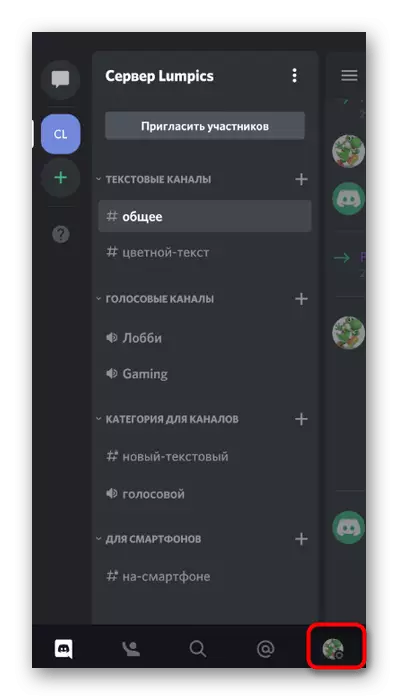
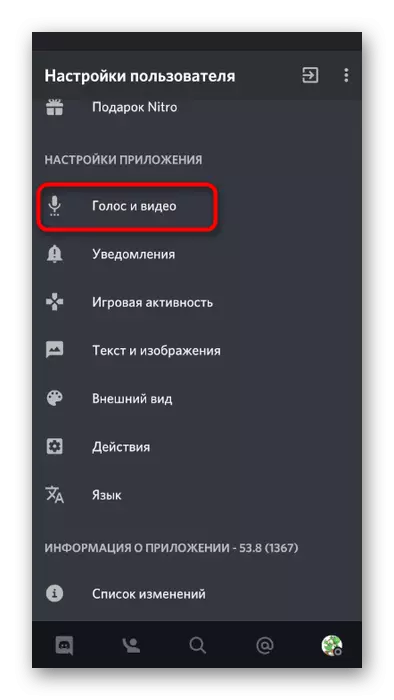
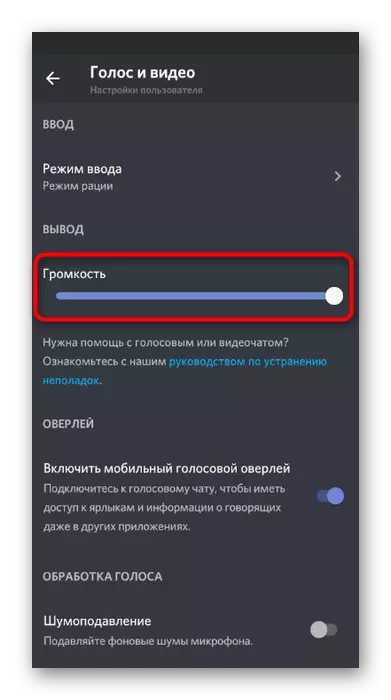
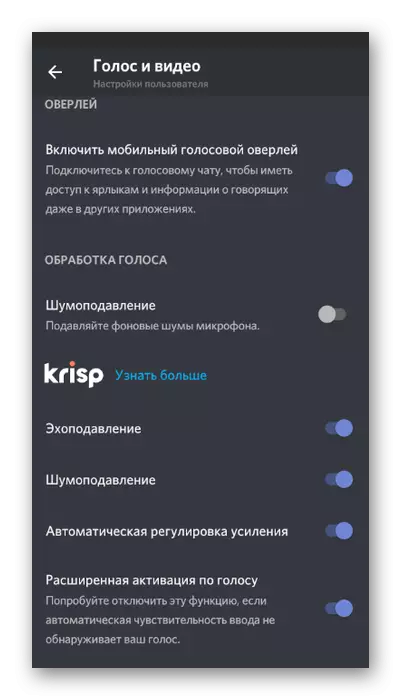
Bainistíocht Fuaime ar Chainéil Ghutháin
Inseoimid faoi chuimhneacháin bhunúsacha na bainistíochta fuaime sa iarratas ar dhiscord soghluaiste, a bhaineann le cumarsáid le cabhair ó chainéil gutha ar an bhfreastalaí. Sa chás seo, tá roinnt deiseanna bainistíochta ag an úsáideoir mar a bhfuaim agus a micreafóin rannpháirtithe eile.
- Roghnaigh cainéal gutha agus ceangail leis, ag tapáil de réir a ainm.
- Tá roghchlár beag le feiceáil ina cliceáil ar "Member Voice Channel".
- Cliceáil an deilbhín cainteoir chun gléasanna aschuir a roghnú.
- Anseo is féidir leat an fón féin a shonrú, is é sin, a chainteoir tógtha isteach, agus na cluasáin nasctha.
- Más mian leat fuaim bhall cainéal eile a chumasú nó é a dhíchumasú, déan sconna ar a leasainm.
- Osclóidh an roghchlár rialaithe céanna arís, áit a n-osclóidh tú arís ar leasainm an úsáideora.
- Laghdaigh toirt a mhicreafóin nó cas é ar chor ar bith.
- Is féidir leis an riarthóir cruthaitheora nó freastalaí a thiomáint go dtí an micreafón nó fuaimeanna eile a dhíchumasú.
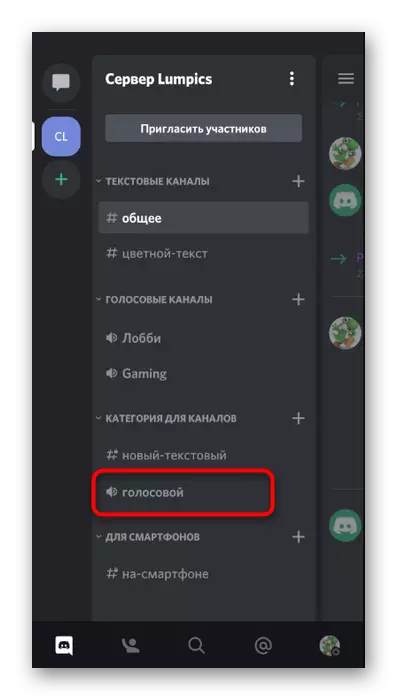
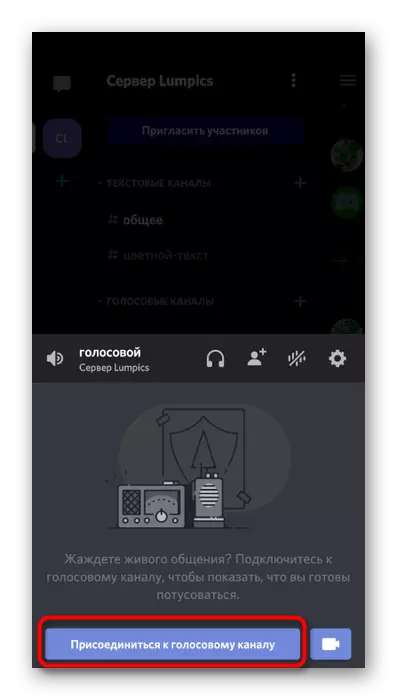
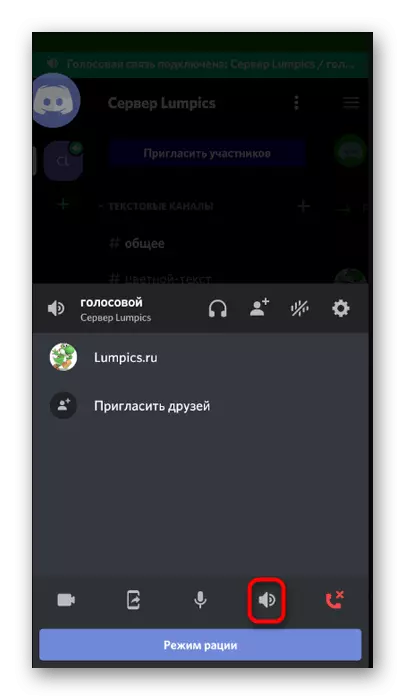
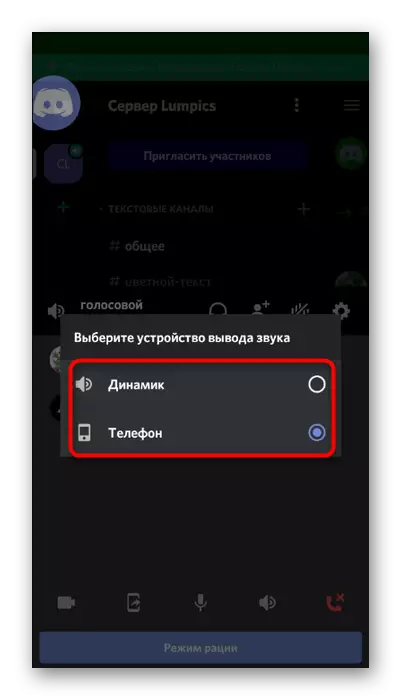
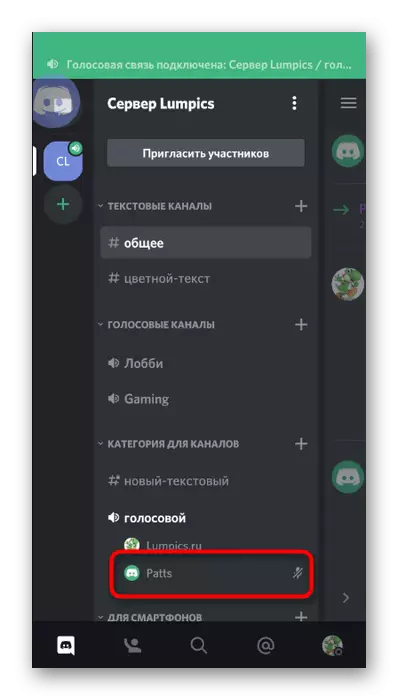

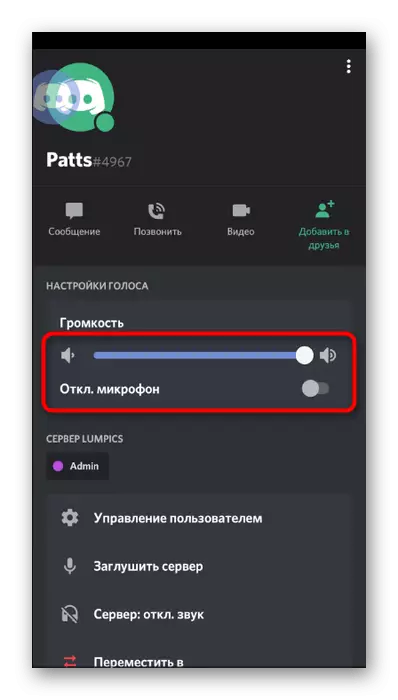
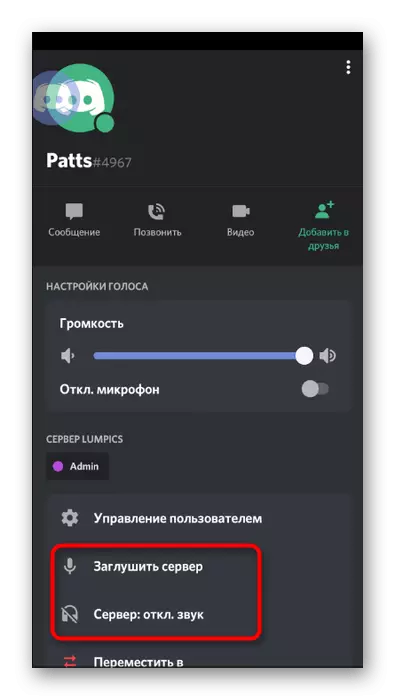
Rialú fuaime trí fhorleagan
Má tá tú ceangal le cainéal gutha trí iarratas soghluaiste nó a chur i gcrích glao pearsanta, le feiceáil discord forleagan, ar féidir leat a rialú an fhuaim, a dhéantar mar seo a leanas:
- Rolladh an discord agus cliceáil ar a deilbhín, a bheidh le feiceáil ar an taobh clé ar an scáileán.
- Sa roghchlár um Rialú Overlem, bain úsáid as an dinimic chun an fhuaim a mhúchadh nó a chasadh.
- Nuair a fhilleann tú ar ghlaoch, múch an forleagan trí chliceáil ar an gcnaipe céanna.
- Leathnaigh an roghchlár Rialaithe Glaonna trí mhéar a chaitheamh suas.
- Bain úsáid as an "Athrú Sound Gléas Aschur" a bhrú.
- Anois is féidir leat a roghnú na paraiméadair céanna atá luaite thuas.
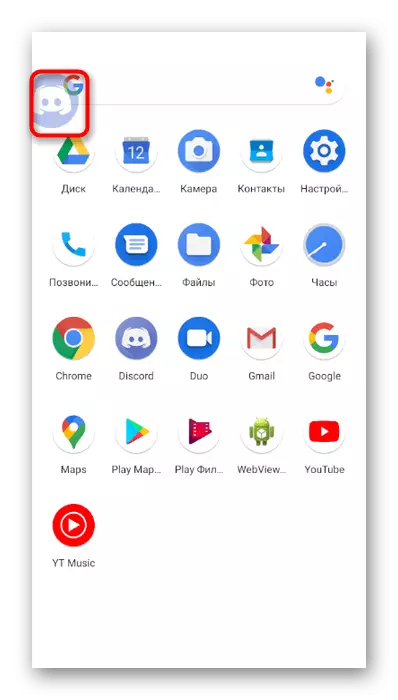
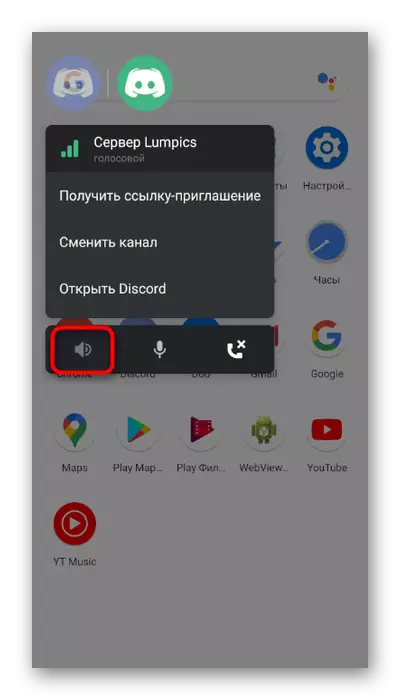
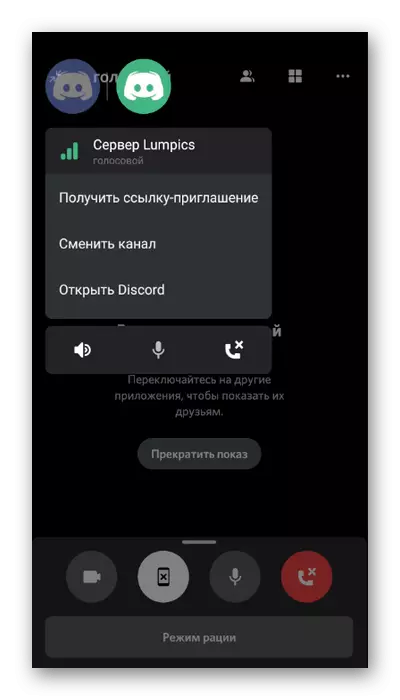
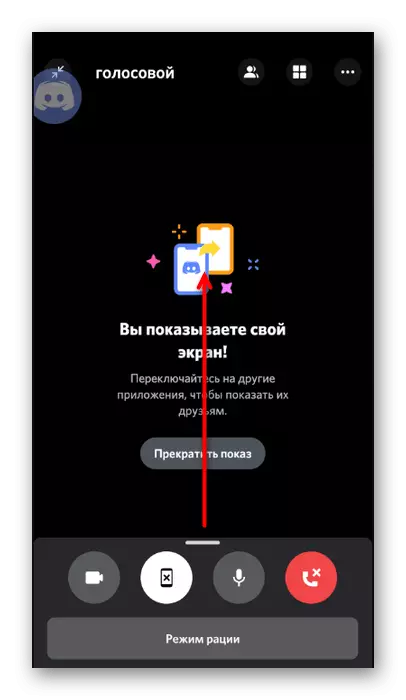
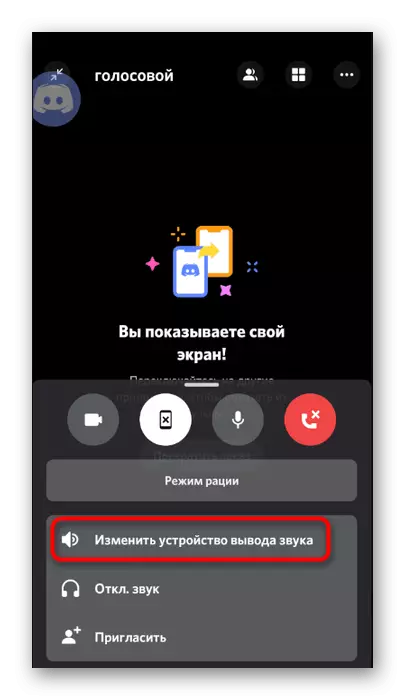

ceadanna Chumrú le haghaidh Discord
Más rud é, nuair iarracht tú a dhéanamh glaoch gutha, tá tú ag tabhairt aghaidhe ar an bhfíric nach gcuireann an micreafón cas ar nó nach bhfuil tú ag éisteacht leis an fuaimeanna na n-úsáideoirí eile, is dócha, is é seo mar gheall ar na toirmisc atá riachtanach chun an bhfuil tú Ní mór a chur ar ceal.
- Chun seo a dhéanamh, a leathnú an cróluas le fógraí agus téigh go dtí an suímh gléas.
- Roghnaigh an "Iarratais agus Fógraí" alt.
- Faigh an "Discord" liosta agus sconna de réir a ainm.
- Oscail na ceadanna liosta le haghaidh iarratas seo.
- Brabhsáil an bloc "forbidden" agus, má tá micreafón nó cainteoirí, cliceáil ar cheann de na míreanna.
- Seiceáil an mhír marcóir ag ceadú an úsáid a bhaint as an gléas agus a dhéanamh ar an gcéanna do gach cead eile.
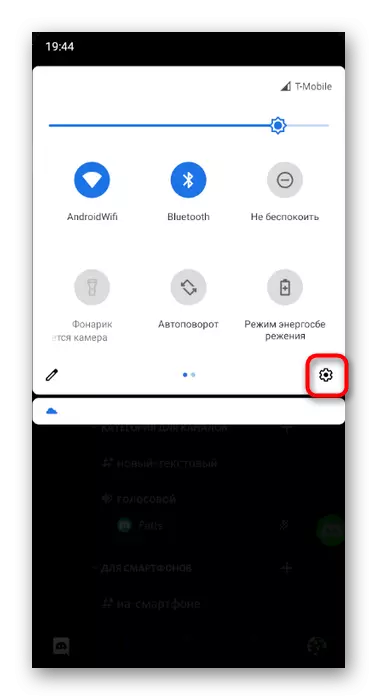
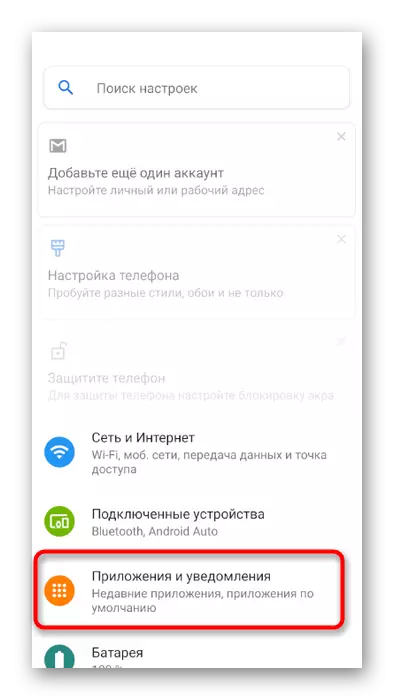
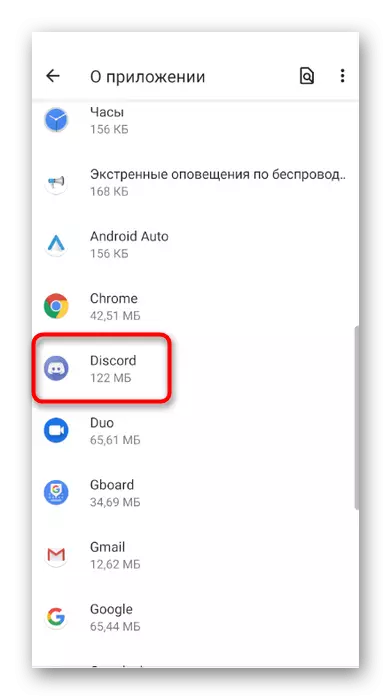
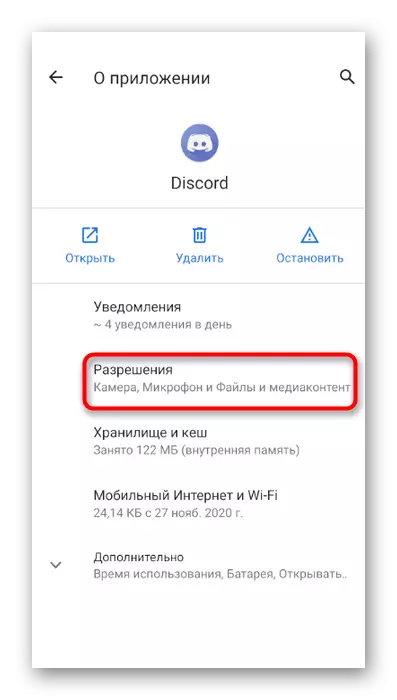
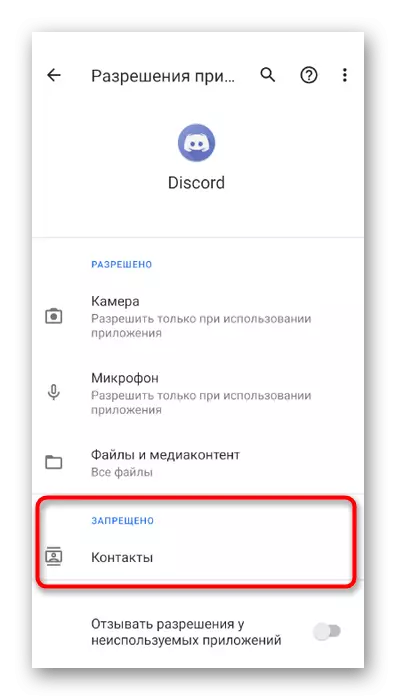
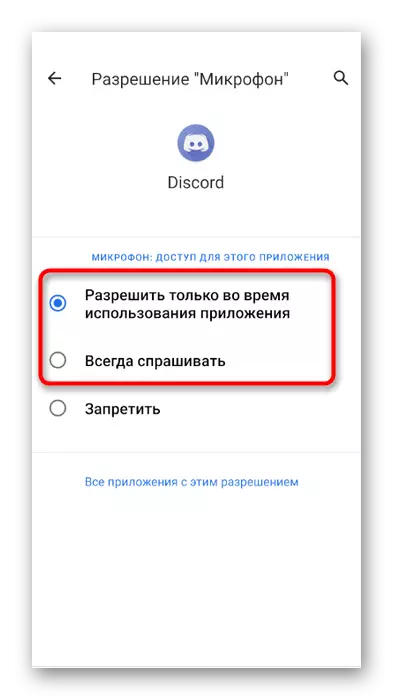
Bainistiú ar róil agus cainéil guth ar an bhfreastalaí
Mar fhocal scoir, lua againn ar an scéal nuair is mian leis riarthóir nó cruthaitheoir an fhreastalaí a cead a leagtar nó toirmisc fuaime a úsáid i cainéil guth do róil nó rannpháirtithe áirithe. Sa chás seo, tá dhá rogha féideartha: eagarthóireacht ar an cearta an ról nó an cainéal is mó gutha féin, lena chuirimid ar fáil a fháil acquainted chugainn.
- A chur in eagar cearta rólanna tríd an bpainéal ar chlé, oscailte do fhreastalaí agus cliceáil ar a ainm.
- Sa roghchlár go dealraitheach, tá suim agat i an cnaipe "Settings".
- Tar éis aistriú go dtí na paraiméadair ginearálta, titim go dtí an bloc "Bainistíocht Rannpháirtíocht" agus Róil roghnú.
- Cruthaigh ról nua nó a roghnú ceann atá ann cheana cheana féin le haghaidh eagarthóireacht.
- Faigh an "Cearta Cainéal Gutha" agus seiceáil na sceartáin os comhair na gceart sin ar mhaith leat na húinéirí seo a sholáthar.
- Fill ar ais chuig an roghchlár roimhe seo agus bain úsáid as na "rannpháirtithe" an uair seo.
- Cliceáil ar leasainm an úsáideora a chaithfear a shannadh ról nua.
- Marcáil é le marc seiceála agus dún an roghchlár reatha.
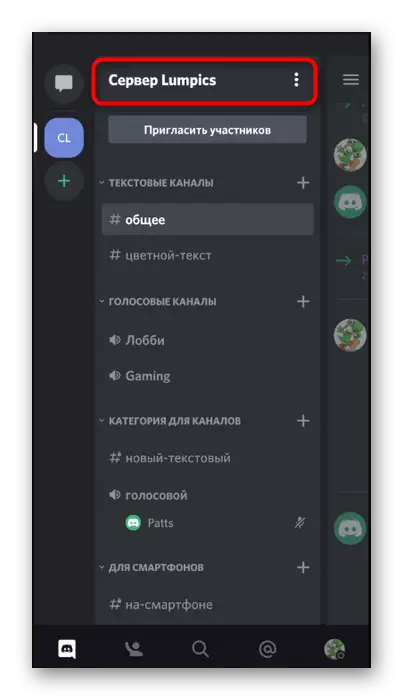
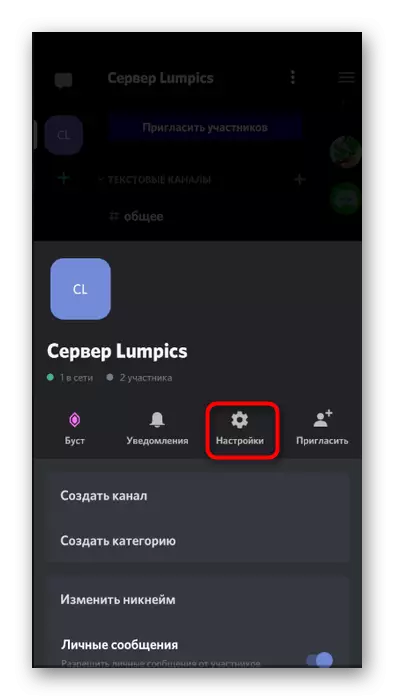
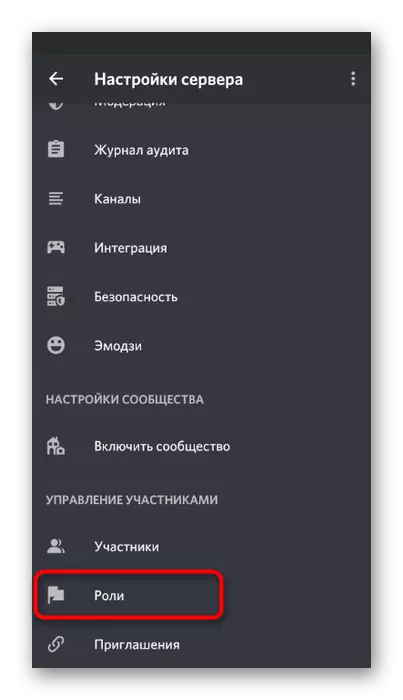
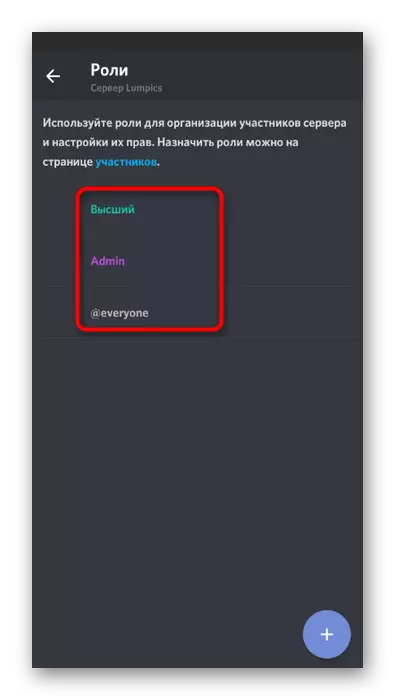
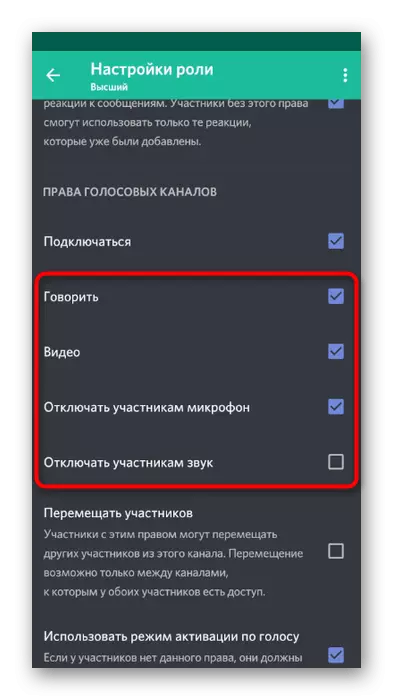
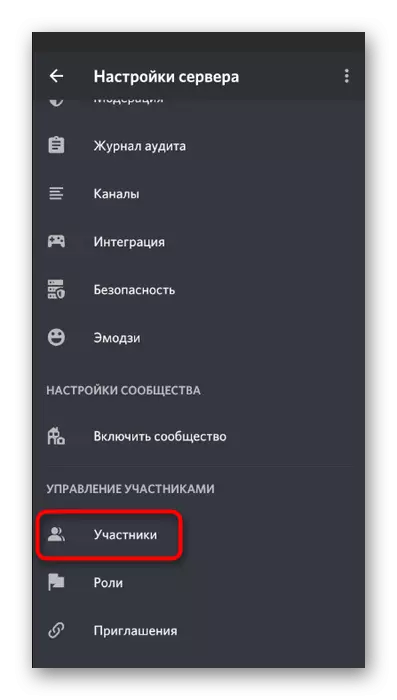
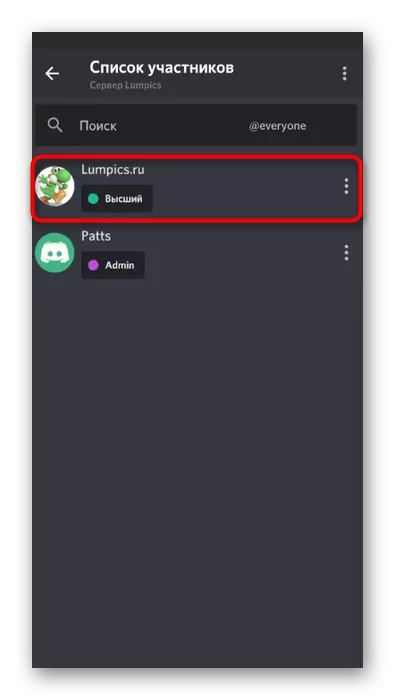
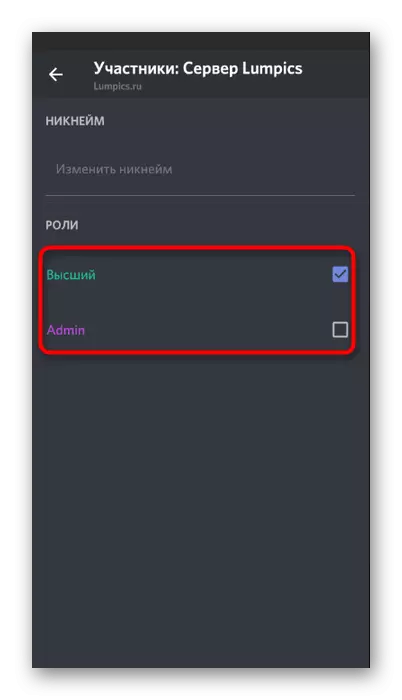
Tuilleadh eolais faoi conas a dhéantar na róil a bhainistiú ar an bhfreastalaí, labhair muid sa chuid ábhartha den leagan roimhe seo, mar sin más mian leat gur féidir leat é a dhreapadh agus an fhaisnéis go léir a chur ar an eolas. Anois déanfaimid machnamh ar an gcaoi a dtarlaíonn an bhainistíocht chearta ar chainéil guth sonracha.
- Déan sconna fada de réir a ainm chun na socruithe a oscailt.
- Ansin cliceáil ar "Cearta Rochtana".
- Roghnaigh ról nó ball ar mian leat ceadanna nó toirmisc a bhunú.
- Seiceáil na hítimí uile i "Cearta na gCeantar Gutha". Más mian leat ceadanna áirithe a ghníomhachtú, toirmeasc a chur orthu nó iad a fhágáil i gcomhréir leis na róil atá sannta.